Настройка роутера Xiaomi Mi Wi-Fi 4
Подключение роутера Xiaomi Mi Wi-Fi Router 4 к компьютеру с настройкой пароля на Wi-Fi
У роутера Xiaomi Mi Wi-Fi Router 4 в комплекте нет патч-корда, то есть кабеля, который подключался бы от роутера к компьютеру.
Поэтому, для настройки роутера будем подключаться через Wi-Fi.
Подключаем роутер к питанию.
1. В нижнем правом углу рабочего стола находим значок беспроводной сети.
2. Находим незащищенную сеть Xiaomi — Xiaomi_xxxx_xxxx, вместо «x» будет набор букв и цифр. Подключаемся к данной сети:
3. После появится окно с загрузкой первоначальных настроек:
4. Видим окно приветствия, где нужно поставить галочку и нажать на кнопку с китайскими иероглифами. Здесь соглашаемся с правилами и условия Xiaomi.
5..png) Приступаем к настройке пароля на беспроводную сеть Wi-Fi.
Приступаем к настройке пароля на беспроводную сеть Wi-Fi.
На изображении под пунктом 1 — присваиваем Имя к беспроводной сети Wi-Fi, 2 — Придумываем любой пароль к беспроводной сети Wi-Fi, должно быть более восьми символов. 3 — если поставим тут галочку, данный пароль от Wi-Fi присваиваем к паролю на интерфейс роутера, то есть, чтобы зайти и настроить роутер нам нужно будет ввести такой же пароль что и на Wi-Fi. 4 — после введения всех данных нажимаем на данную кнопку, которая означает «Сохранить».
Данные настройки будут применены к обеим сетям (2,4 ГГЦ и 5ГГЦ), так как данный роутер двухдиапазонный.
6. После сохранения настроек беспроводной сети нам выдает следующие настройки, это настройки параметров входа к роутеру. Шагом ранее присвоили пароль от Wi-Fi к паролю на вход в роутер, здесь можем поменять его:
Распишу что на картинке 1 — Логин от роутера, советую оставить его таким же, 2 — Пароль ко входу в роутер, 3 — Один пароль с сетью Wi-Fi, 4 — Далее.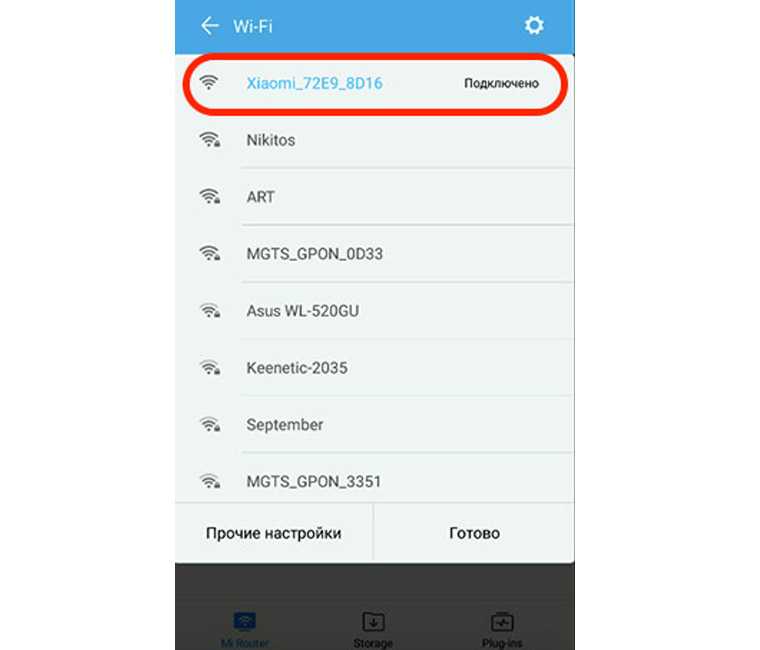
После применения настроек роутер уходит на внесение изменений и перезагрузку:
7. Теперь необходимо снова подключиться к беспроводной сети Wi-Fi, так как поменяли имя сети и защитили его паролем. Для этого снова в правом нижнем углу рабочего стола нажимаем на значок беспроводной сети:
Называем сеть любым словом латиницей, например «Sultanov». Не забываем поставить галочку напротив «Подключаться автоматически» и нажимаем на «Подключиться».
Авторизация роутера Xiaomi Mi Wi-Fi Router 4
После подключения к сети необходимо зайти на роутер. Для этого открываем любой браузер (будь это Google Chrome, Mozilla Firefox, Internet Explorer, и т.д.). Забегая вперед скажу, что через Google Chrome можно будет произвести перевод интерфейса на русский язык через специальное расширение.
В адресной строке браузера вводим 192.168. 31.1 и нажимаем кнопку «Enter» на клавиатуре.
31.1 и нажимаем кнопку «Enter» на клавиатуре.
Открывается интерфейс роутера, где нас просят авторизоваться, то есть вбить пароль на интерфейс роутера, если забыли, это тот самый пароль, который настраивали выше. Если ставили галочку, то он совпадает с паролем на Wi-Fi.
Зашли на роутер:
Перевод интерфейса Xiaomi Mi Wi-Fi Router 4 на русский язык
Есть хитрость, как можно перевести китайский язык роутера Xiaomi Mi Wi-Fi Router 4 на русский, но для этого нужно подключение к интернету.
Для этого необходимо:
1. Зайти на роутер через браузер Google Chrome, затем перейти по ссылке: https://chrome.google.com/webstore/detail/rumiwifi/mbiehbednoakmhlmjcpgpciocekdjabp?utm_source=chrome-ntp-icon и установить расширение на браузер:
2. После установки, справа вверху браузера, увидите значок с логотипом Xiaomi, необходимо нажать на него, тем самым расширение активируется и текст интерфейса Xiaomi Mi Wi-Fi Router 4 автоматически будет переводиться с китайского на русский:
Перевод интерфейса Xiaomi Mi Wi-Fi Router 4 на английский язык
В самом интерфейсе роутера предусмотрен английский язык, но это только в более свежих версиях прошивки.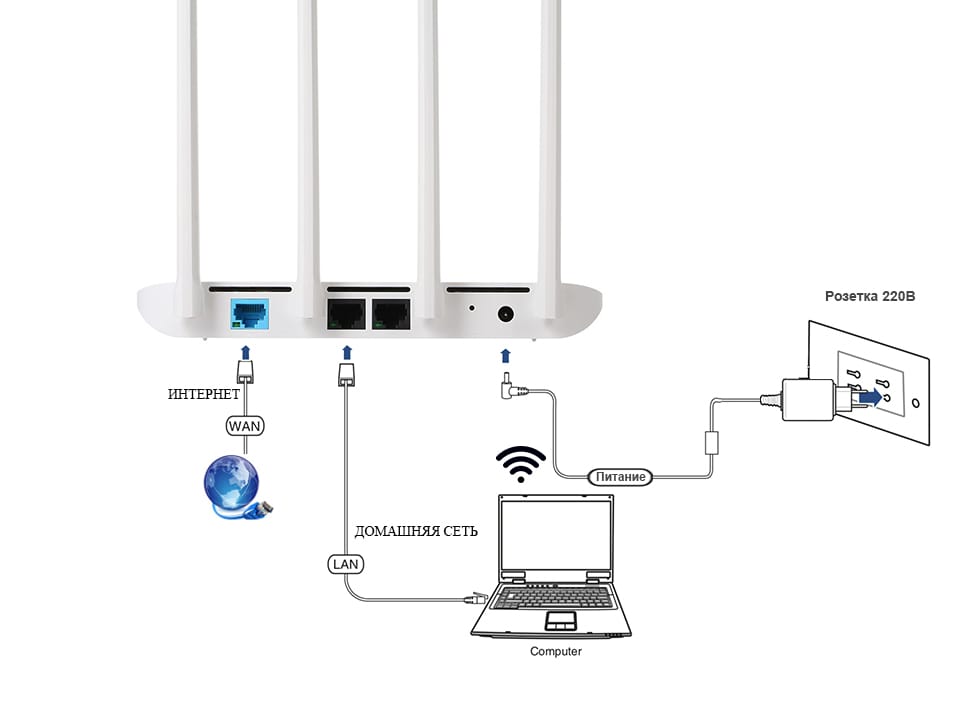
В меню роутера наживаем на:
Далее по желтому значку, листаем ниже и выбираем «English«, получаем английский перевод интерфейса роутера Xiaomi Mi Wi-Fi Router 4:
Теперь произведем настройки роутера. Wi-Fi уже настроили, но я покажу, где расположены его настройки, на случай, если захотите подправить там что-нибудь. Затем вам необходимо будет узнать какой тип подключения используется для входа в интернет, это PPTP, L2TP либо PPPOE. Узнать можно позвонив провайдеру (это организация, с которым заключили договор для предоставления услуги интернет). Начнем настройку роутера.
Настройка пароля на Wi-Fi на роутере Xiaomi Mi Wi-Fi Router 4
Пароль на Wi-Fi настроили выше, поэтому покажу, где расположены настройки.
Переходим в меню и нажимаем на «Settings«, далее на «Wi-Fi settings«. Если хотите подправить названия сетей или поменять пароли, это делается здесь:
Настройка PPTP на роутере Xiaomi Mi Wi-Fi Router 4
1.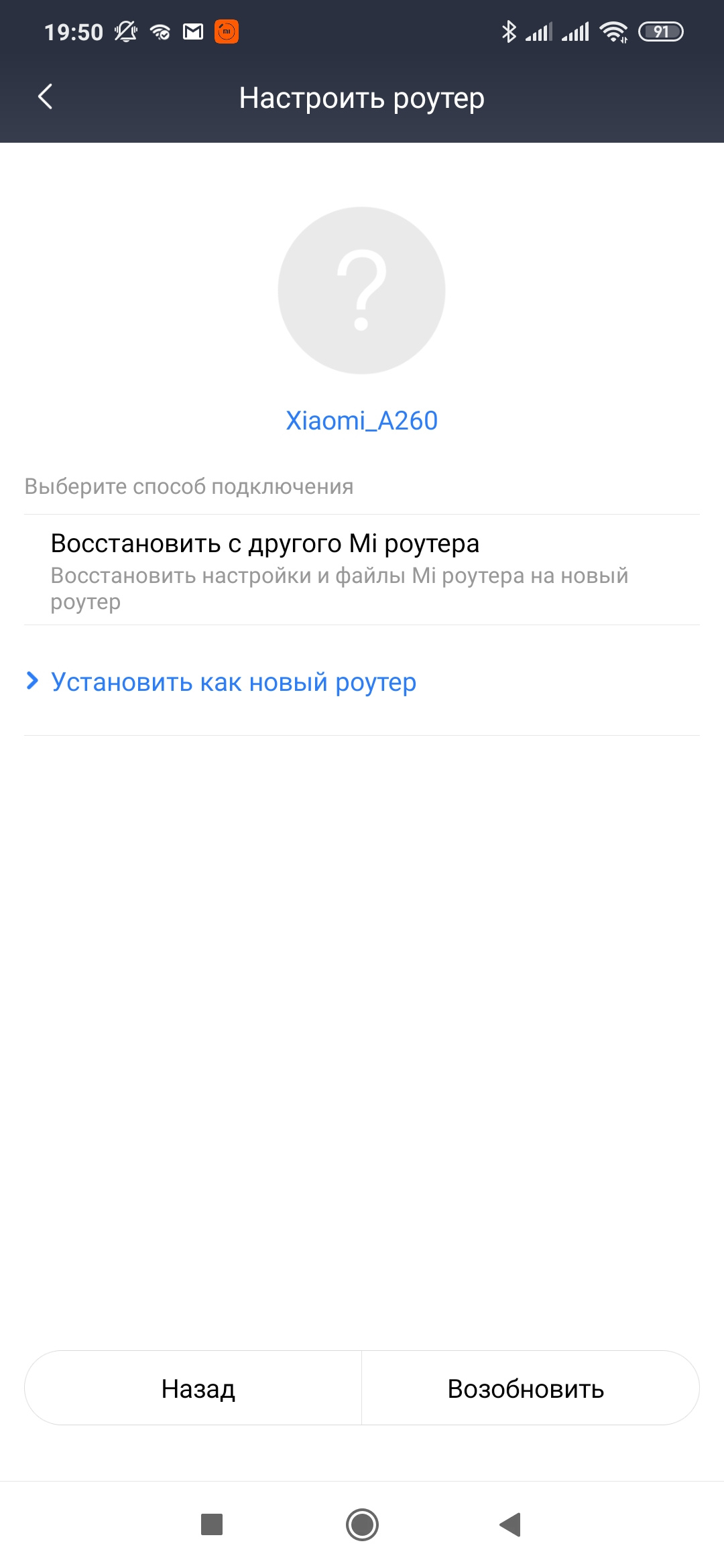 Переходим в меню интерфейса и нажимаем на «Advanced«, далее на значок «VPN«, после на кнопку «Add service«.
Переходим в меню интерфейса и нажимаем на «Advanced«, далее на значок «VPN«, после на кнопку «Add service«.
2. Во всплывающем окне в строчке «Protocol» выбираем «PPTP«
3. В строке «Name» пишем любое слово на латинском,
ниже, в строке «Server» указываем ip-адрес сервера,
«Username» — Имя пользователя, «Password» — Пароль.
Все вышеперечисленные данные Вам предоставляет провайдер (Организация, которая провела Вам интернет).
Все эти данные обычно прописываются в договоре с провайдером. Если по какой-то причине не смогли их найти, Вам необходимо позвонить на горячую линию провайдера и узнать как их можно получить.
4. Нажимаем «Save» — сохраняем настройки.
Настройка L2TP на роутере Xiaomi Mi Wi-Fi Router 4
1.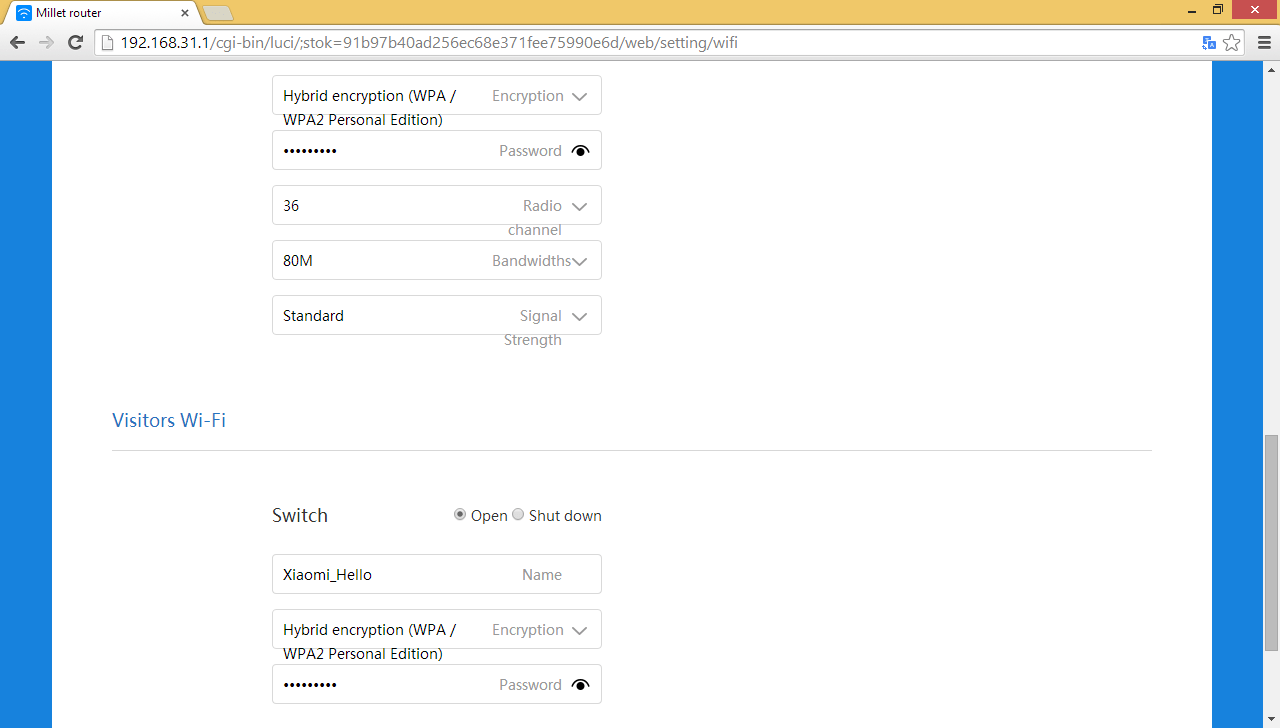 Переходим в меню интерфейса и нажимаем на «Advanced«, далее на значок «VPN«, после на кнопку «Add service«.
Переходим в меню интерфейса и нажимаем на «Advanced«, далее на значок «VPN«, после на кнопку «Add service«.
2. Во всплывающем окне в строчке «Protocol» выбираем «L2TP«
3. В строке «Name» пишем любое слово на латинском,
ниже, в строке «Server» указываем ip-адрес сервера,
«Username» — Имя пользователя, «Password» — Пароль.
Все вышеперечисленные данные Вам предоставляет провайдер (Организация, которая провела Вам интернет).
Все эти данные обычно прописываются в договоре с провайдером. Если по какой-то причине не смогли их найти, Вам необходимо позвонить на горячую линию провайдера и узнать как их можно получить.
4. Нажимаем «Save» — сохраняем настройки.
Настройка PPPOE на роутере Xiaomi Mi Wi-Fi Router 4
1.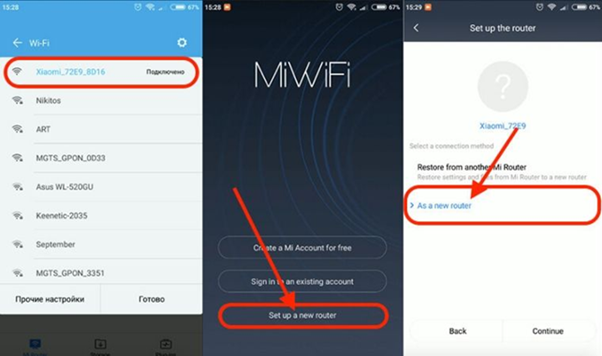 Настройка PPPOE на данном роутере располагается отдельно. Переходим в меню интерфейса и нажимаем на «Settings«, далее на значок «Network settings«, ниже выбираем настройку «PPPOE«.
Настройка PPPOE на данном роутере располагается отдельно. Переходим в меню интерфейса и нажимаем на «Settings«, далее на значок «Network settings«, ниже выбираем настройку «PPPOE«.
2. В строке «Username» пишем имя пользователя,
в строке «Password» — Пароль.
Все вышеперечисленные данные Вам предоставляет провайдер (Организация, которая провела Вам интернет).
Все эти данные обычно прописываются в договоре с провайдером. Если по какой-то причине не смогли их найти, Вам необходимо позвонить на горячую линию провайдера и узнать как их можно получить.
3. Нажимаем «Save» — сохраняем настройки.
Обновление прошивки на роутере Xiaomi Mi Wi-Fi Router 4
Переходим в меню интерфейса и нажимаем на «Settings«, далее на значок «Status«, ниже нажимаем на кнопку «Update«. Роутер должен быть подключен к интернету, скачивает прошивку сам с серверов Xiaomi.
Роутер должен быть подключен к интернету, скачивает прошивку сам с серверов Xiaomi.
Подключение компьютера к wi-fi сети смотрите здесь:
https://inrouters.ru/kak-podklyuchit-wi-fi-na-kompyutere-windows-10/
Надеюсь статья была максимально полезна.
При желании можете поддержать проект: https://inrouters.ru/donation/
Роутер Xiaomi Mi Wi-Fi Router 4
Сегодня мы расскажем про отличный двухдиапазонный роутер Xiaomi Mi Router 4. Это классный и мощный беспроводной маршрутизатор с поддержкой стандарта 802.11ac. Учитывая его низкую цену, можно с уверенностью сказать, что сегодня это один из самых популярных китайских роутеров в России. В этой инструкции я хочу рассказать как правильно настроить роутер Сяоми Ми Вай-Фай 4 для работы в сетях популярных российских провайдеров — Ростелеком, Дом.ру, ТТК и Билайн. Сложностей особых это не представляет благодаря достаточно простому и удобному интерфейсу.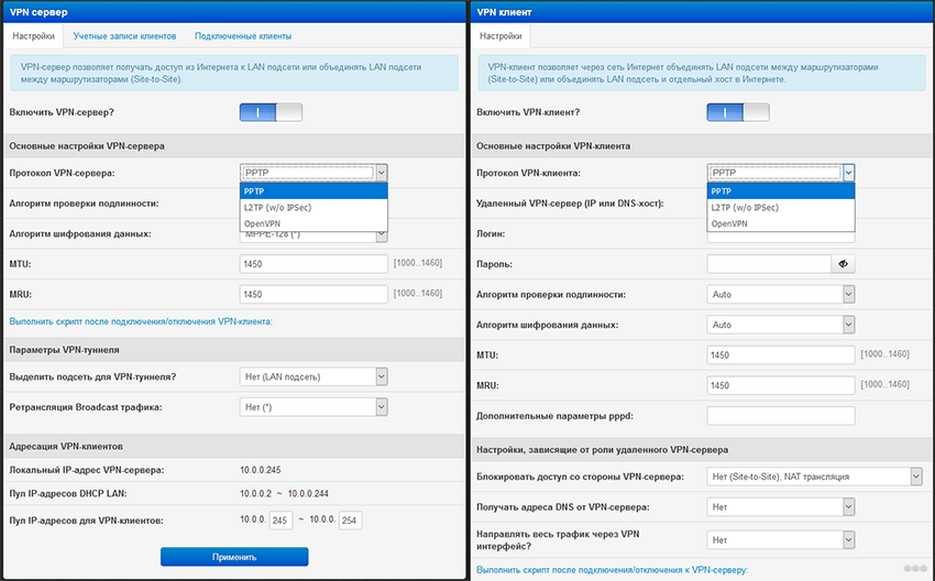 Xiaomi Mi Router 4 можно одинаково легко настроить и с компьютера, и с телефона, в том числе используя и мобильное приложение Xiaomi MiWiFi.
Xiaomi Mi Router 4 можно одинаково легко настроить и с компьютера, и с телефона, в том числе используя и мобильное приложение Xiaomi MiWiFi.
Технические характеристики Xiaomi Mi Router 4:
Процессор: двухядерный, MT7621A, 880 Mhz
Оперативная память: 128 Mb DDR3
Постоянная память: 128 Mb SLC Nand Flash
WiFi 2.4 Ghz: 2×2 300 Mbps
WiFi 5 GHz: 2×2 867 Mbps
У устройства есть кнопка MiNet для быстрого подключения нового устройства — аналог WPS.
Базовая настройка Сяоми роутер 4
Для базовой настройки подключите роутер к компьютеру, используя LAN кабель. С его помощью соедините сетевую карту ПК с любым LAN-портом роутера. Не перепутайте с синим WAN-портом — он используется для подключения к провайдеру (тот кабель, который приходит из подъезда). Вот схема подключения:
С его помощью соедините сетевую карту ПК с любым LAN-портом роутера. Не перепутайте с синим WAN-портом — он используется для подключения к провайдеру (тот кабель, который приходит из подъезда). Вот схема подключения:
Если кабеля нет, то всегда можно подключиться к роутеру Сяоми через WiFi. По умолчанию обычно сеть открытая, то есть без пароля. Имя сети выглядит так: Xiaomi_XXXX (где XXXX — это цифры) для диапазона 2,4 ГГц и Xiaomi_XXXX_5G для диапазона 5 ГГц.
Далее, чтобы попасть в настройки Xiaomi Mi Router 4, Вам надо запустить любой веб-браузер — Хром, Опера, Фаирфокс, где в строке поиска ввести IP-адрес 192.168.31.1 или URL-адрес miwifi.com. Если Вы не можете попасть в настройки роутера Сяоми, то используйте эту инструкции.
При первом входе в настроки Xiaomi Router 4, он требует согласится с условиями лицензии, нажав на кнопку «Agree». После этого потребуется выбрать режим работы — маршрутизатор или WiFi-повторитель. Выбираем первый вариант:
Далее идёт настройка интерфейсов гаждета.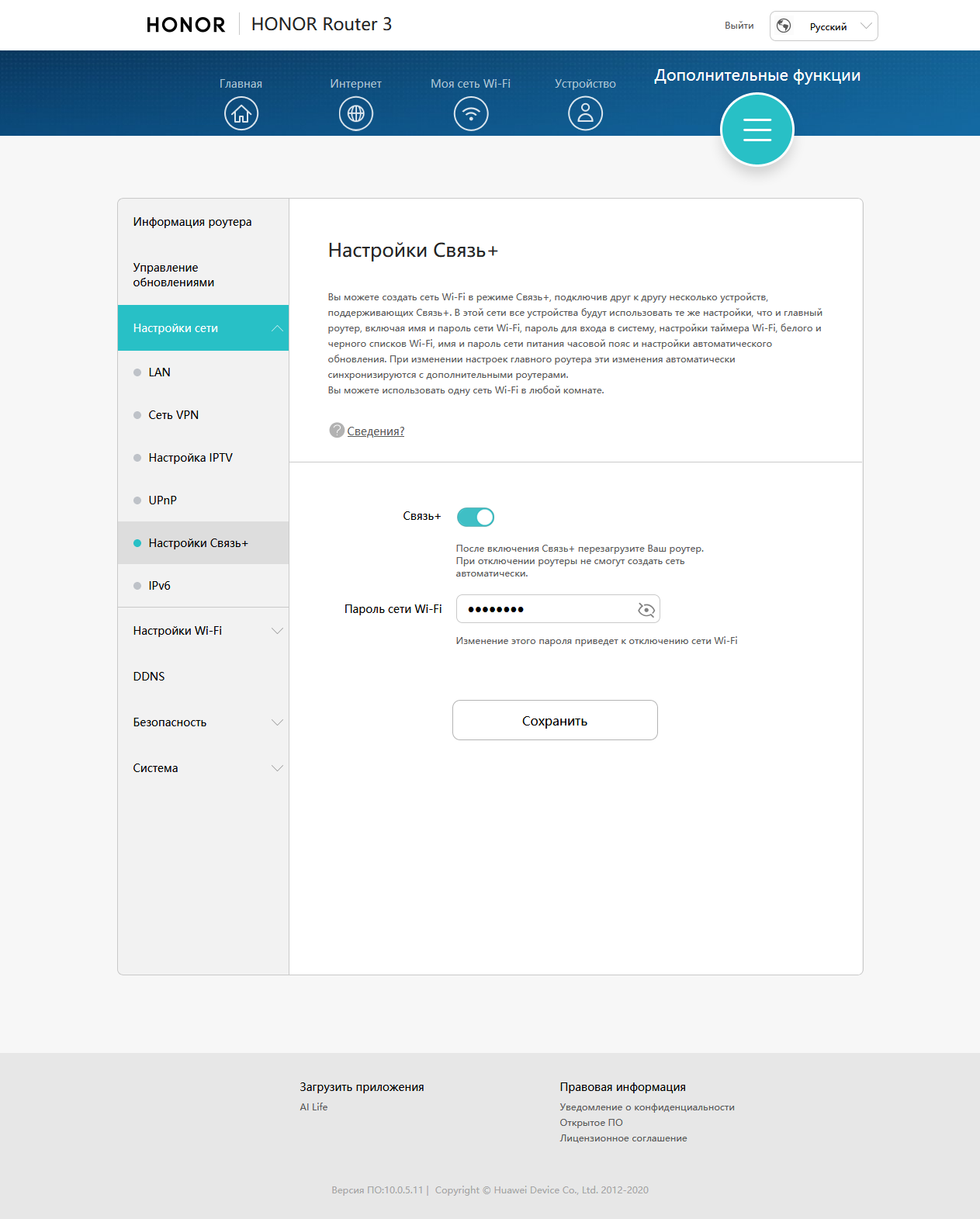 Первым идёт WiFi. В поле Network Name надо ввести имя сети Вай-Фай (то есть SSID), которое будет видно при сканировании эфира клиентскими устройствами. Можно в принципе, оставить и то, что идёт по умолчанию.
Первым идёт WiFi. В поле Network Name надо ввести имя сети Вай-Фай (то есть SSID), которое будет видно при сканировании эфира клиентскими устройствами. Можно в принципе, оставить и то, что идёт по умолчанию.
В нижнее поле надо ввести пароль для Вай-Фая. Его надо придумать посложнее, чтобы состоял цифр и букв латинского алфавита. И длинной его делайте не менее 8, а лучше 10 символов! Далее, если Ваш провайдер использует тип подключения к Интернету — Dynamic IP, как в Билайн например, то жмите на кнопку «Next». А вот если используется протокол PPPoE, то выберите его в нижней части окна:
Появятся два поля для ввода логина и пароля на соединение с провайдером. Их Вам должны были дать при подключении сотрудники компании.
После ввода данных нажмите на кнопку «Next».
На следующем шаге необходимо придумать и ввести пароль администратора. Это делается затем, чтобы никто посторонний не смог попасть в Ваши настройки роутера Сяоми.
Теперь гаджет применит все те изменения в конфигурации, которые Вы сделали, создаст две сети — в диапазоне 2.4 ГГц и в диапазоне 5 ГГц с одинаковым именем, после чего перезагрузится.
По завершении процесса, Вы увидите окно с предложением скачать приложение Сяоми Ми Вай-Фай. Для входа в веб-интерфейс MiWiFi Mi Router 4 — кликните на ссылку «Router admin page».
Как подключить роутер Xiaomi Router 4 к Интернету
Выше я показал как настроить Xiaomi Router 4 с помощью мастера быстрой настройки. Иногда надо перенастроить соединение, например, когда Вы сменили провайдера. Чтобы это сделать, откройте настройки маршрутизатора Сяоми и в главном меню выбирерите пункт  Ниже нас интересует одноимённый подраздел:
Ниже нас интересует одноимённый подраздел:
Если Ваш провайдер использует протокол PPPoE (Дом.ру, Ростелеком), то в поле «Connection» поставьте значение PPPoE. Ниже, в появившиеся поля введите логин и пароль на подключение, которые Вам выдали при подключении. Чтобы изменения вступили в силу, кликните на кнопку App.
Если Ваш провайдер использует тип подключения «Динамический IP» (Билайн, ТТК), тогда в списке «Connection» поставьте значение DHCP. В принципе, после этого можно нажимать кнопку App.
Примечание: Вы можете определить с какими DNS-серверами будет работать роутер. Для того, чтобы прописать свои серверы, поставьте галочку «Configure DNS manually» и в появившиеся поля пропишите свои адреса. Например, 8.8.8.8 — публичный сервер Гугл, а 77.88.8.8 — публичный сервер Яндекс.
Теперь смотрим на верхнюю часть окна веб-интерфейса. Если Вы всё настроили верно, то между значком роутера и глобусом появится зелёная полоса вместо красного.
Ваш Вай-Фай роутер Сяоми Ми Вай-Фай успешно подключился к Интернету, с чем Вас и поздравляю!
Настройка Wi-Fi на Xiaomi Router 4
Все существующие параметры, с помощью которых можно настроить Вай-Фай на роутере Сяоми Роутер 4, собраны в разделе Wi-Fi settings главного меню интерфейса.
Здесь ползунок Dual Band Wi-Fi отвечает за работу беспроводной сети в двух диапазонах. Его, как правило, трогать не надо. Только в том случае, когда Вам не нужен второй диапазон и его надо отключить.
В поле «Name» прописано имя сети Вай-Фай роутера. Его можно оставить, а можно придумать и прописать своё. В поле «Encryption» обязательно поставьте значение
Проброс портов на Xiaomi router 4
Иногда, для некоторых игр и файлообмена, необходимо пробросить порты на Xiaomi Router 4. Для этого надо айти в раздел меню «Port Forwarding» и кликнуть по кнопке «Add Rule» в таблице «Port Forwarding Rules».
Для этого надо айти в раздел меню «Port Forwarding» и кликнуть по кнопке «Add Rule» в таблице «Port Forwarding Rules».
Появится вот такое окно создания правила для проброса порта:
В поле «Name» введите название правила.
В поле «Protocol» выберите используемый протокол — TCP или UDP, либо сразу оба, как в моём варианте.
В поля «External Ports» и «Internal Ports» пропишите номер порта, который надо пробросить.
В завершение, остаётся только указать IP-адрес компьютера, для которого делаем проброс порта на Сяоми. Нажимаем кнопку «Install» и проверяем работу.
Прошивка роутера Xiaomi 4
Для того, чтобы прошить роутер Xiaomi Mi WiFi Router 4 на последнюю версию программного обеспечения, Вам надо сначала дать ему доступ в Интернет. После этого откройте раздел меню «Status»:
Роутер сам поверить на серверах компании Сяоми наличие последней версии ПО и если такая имеется, то в подразделе «Version» появится кнопка Update.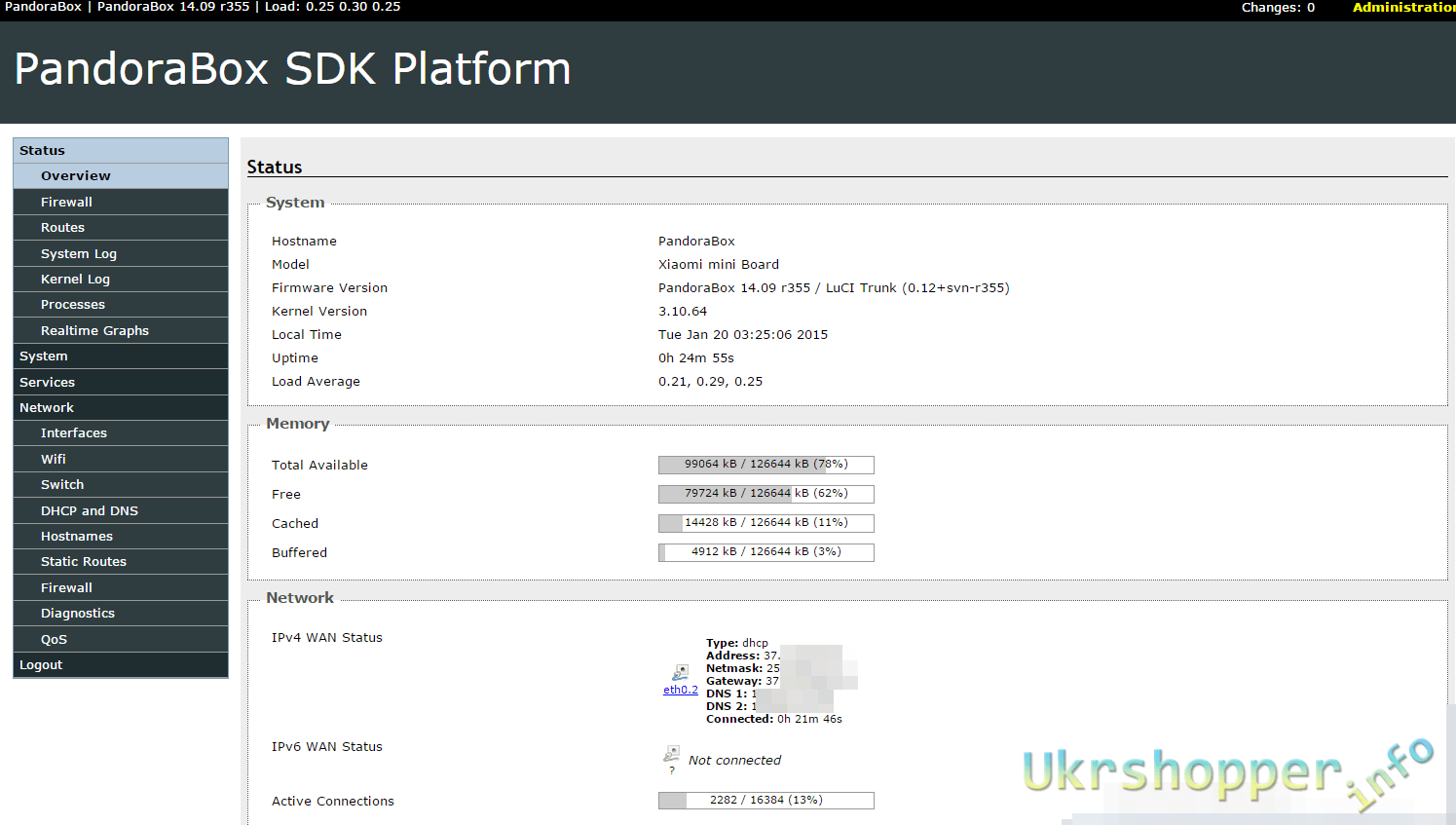 Нажмите на неё и новая прошивка Xiaomi Router 4 начнётся загружаться.
Нажмите на неё и новая прошивка Xiaomi Router 4 начнётся загружаться.
После того, как прошивка загрузится, запустится процесс установки нового программного обеспечения роутера Сяоми Ми Вай-Фай 4 в память устройства:
Как только загрузка завершится- маршрутизатор Сяоми перезагрузится. Настройки его при этом должны сохраниться.
Сброс настроек Xiaomi Mi WiFi 3 к заводским
Иногда может так случиться, что маршрутизатор заглючил или работает неустойчиво. Тогда рекомендуется сбросить настройки Xiaomi Mi Router 4 до заводских. Для нужно в веб-интерфейсе зайти в раздел «Status»:
В поле «Backup and Recovery» нажмите на кнопку Restore. После этого появится вот такое окно с предупреждением:
Нажмите на кнопку ОК, иначе операция будет отменена. Далее будет запущен сброс настроек Сяоми Ми Вай-Фай 4 к заводским параметрам:
Занимает всё это примерно 2-3 минуты, после чего маршрутизатор перезагрузится. Теперь можно настроить роутер Сяоми 4 заново и проверить его работу.
Теперь можно настроить роутер Сяоми 4 заново и проверить его работу.
Вход в Настрйоки WiFi Роутера Xiaomi Mi Router 4 с Телефона
Xiaomi — компания, обладающая огромным штатом разработчиков и программистов. Не удивительно, что она не отстает от современных тенденций и создала свое мобильное приложение Mi Wifi для подключения и настройки своих роутеров через мобильный телефон. В этой статье я решил сделать подробную инструкцию по подключению и настройке wifi роутера Xiaomi Mi 4, 4a или 4c с помощью смартфона. Поскольку модель вышла недавно, международной прошивки на нее пока на нее нет. Поэтому если вы решите выполнить первоначальную установку с компьютера, то учтите, что весь веб-интерфейс панели администратора будет в иероглифах. Поэтому удобнее всего подключать маршрутизаторы Xiaomi и Redmi именно с помощью смартфона — мобильное приложение Mi Wi-Fi изначально идет на английском языке.
Данное руководство актуально для настройки с телефона любой модели роутеров Xiaomi и Redmi
Мобильное приложение Xiaomi Mi WiFi
Для того, чтобы работать с wifi роутером Xiaomi удаленно, нужно использовать мобильное приложение, которое так и называется Mi WiFi (iOS, Android).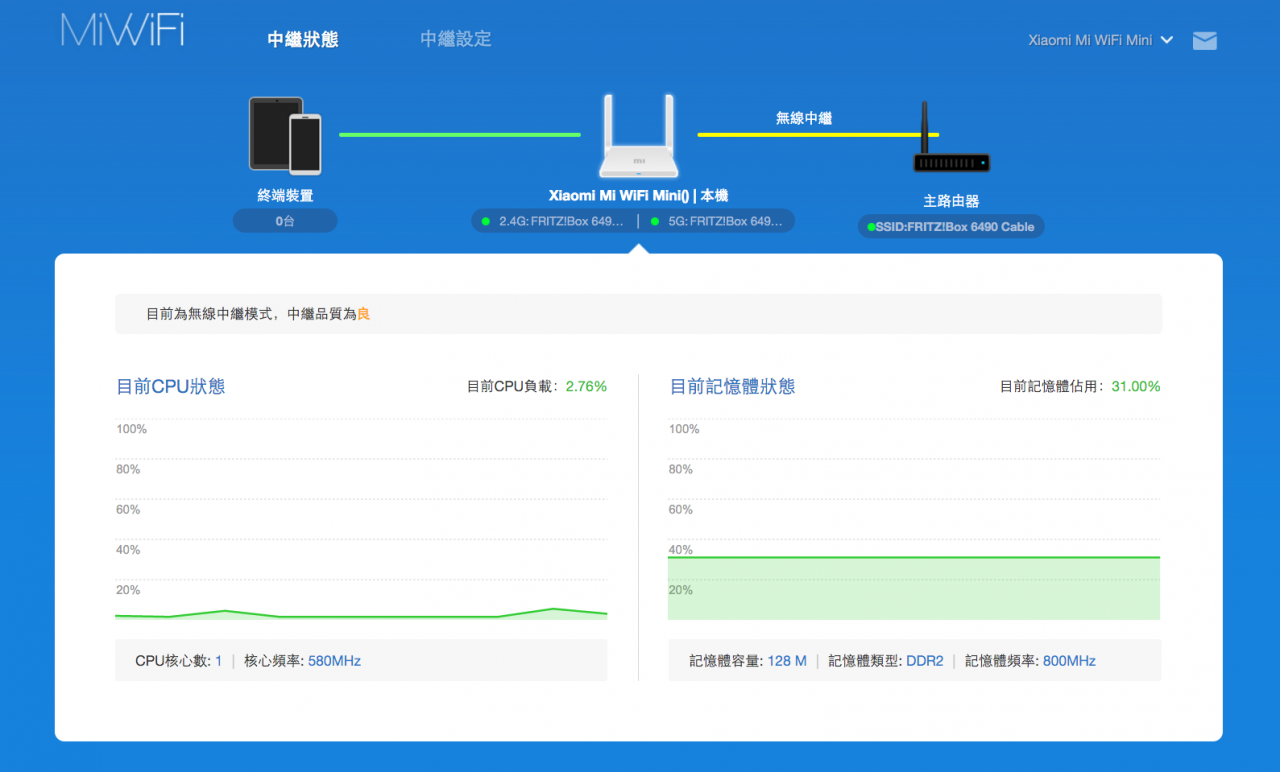 Скачать его можно также путем сканирования QR кода из инструкции.
Скачать его можно также путем сканирования QR кода из инструкции.
Открою один секрет — в работе утилиты используется облачная технология, а это означает, что после первичной настройки войти в роутер с телефона можно даже через интернет, находясь вне зоны действия беспроводного сигнала данного роутера. Например, из офиса управлять домашней локальной сетью.
Помните, нам пришлось немного помучаться с китайской прошивкой маршрутизатора, которая по умолчанию присутствует в веб-интерфейсе miwifi.com (192.168.31.1)? На наше счастье, данная программа полностью переведена на английский язык, так что проблем с пунктами меню не возникнет.
Его можно скачать, забив в поиске в Play Market или Apple Store название, либо отсканировав QR код с упаковки.
Вход в роутер Xiaomi с телефона
Далее делаем несколько традиционных шагов, одинаковых при настройке любого роутера:
- Подсоединяем к WAN порту кабель интернета
- Подаем электропитание на маршрутизатор
- Включаем WiFi на смартфоне
После чего находим в списке доступных сетей SSID открытые для подключения Xiaomi_XXX или Xiaomi_XXX_5G и присоединяемся к одной из них.
Далее запускаем приложение Mi Router
На стартовой странице предлагается выбрать вариант конфигурации:
- Войти в существующий Mi аккаунт
- Завести новую учетную запись
- Настроить как новый роутер
Выбираем последний, так как именно учетная запись позволит работать с роутером удаленно через интернет без фактического подключения к wifi сети роутера. При первичной привязке устройства, разумеется, необходимо подключиться к интернету именно через него.
После чего наш маршрутизатор (поскольку с его вайфаем мы уже сконнектились) определится в программе — жмем «Set Up»
Далее будет возможность восстановить настройки роутера из заранее созданной резервной копии, например, перенести настройки со старого. Но мы выбираем в качестве нового — «As New Router»
Следующий шаг — выбор режима работы, в роли основного маршрутизатора, либо как wifi репитер. Соответственно, нам в данный момент нужен «Primary Base Station»
Подключение к интернету
После этого Xiaomi Router 4 проверит подключение к интернету.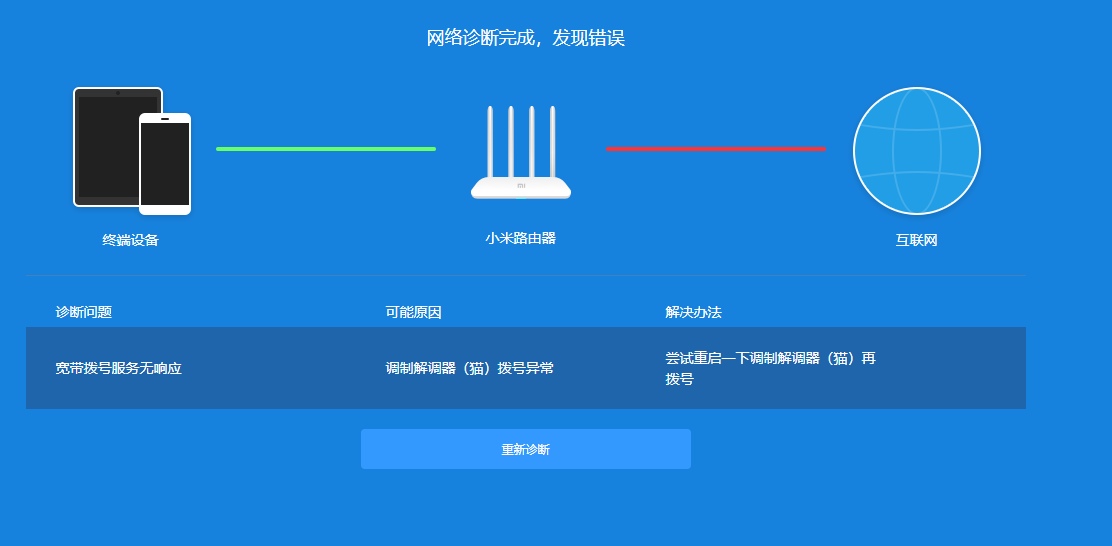 Поскольку у меня динамический IP адрес от провайдера, ввода никаких дополнительных параметров не требуется. Если же у вас PPPoE, L2TP, PPTP или Статический IP, то откроется еще одна промежуточная страница с полями для того, чтобы прописать необходимые для коннекта данные. Их должен предоставить вам поставщик услуг интернета.
Поскольку у меня динамический IP адрес от провайдера, ввода никаких дополнительных параметров не требуется. Если же у вас PPPoE, L2TP, PPTP или Статический IP, то откроется еще одна промежуточная страница с полями для того, чтобы прописать необходимые для коннекта данные. Их должен предоставить вам поставщик услуг интернета.
Настройка WiFi сети
Переходим к следующему шагу, на котором нужно задать имена для своих сетей и пароль для подключения. Я говорю именно «сетей», хотя отображается форма для присвоения названия только одного SSID — дело в том, что по умолчанию wifi в диапазоне 2.4 GHz и 5 GHz будут называться одинаково, только последний прибавит еще к нему окончание «5G». Впоследствии имя беспроводной сети можно будет изменить.
Также обратите внимание на установленную галочку напротив «Set as router admin password as well». Эта функция позволяет сделать ключ для подключения к wifi одновременно паролем для доступа в администраторский раздел. Это удобно, так как не нужно запоминать лишнего, но для безопасности все-таки лучше ее снять и назначить отличающийся.
Жмем на кнопку «Finish» и видим сводную информацию по нашим созданным соединениям.
Далее роутер перезагрузится и смартфон автоматически подключится к одной из новых сетей. Если этого не произошло, то делаем вручную.
После этого нас еще раз попросят авторизоваться под своей учетной записью в Mi Cloud.
При этом в качестве региона будет указан «Mainland China» — вам же нужно обязательно выбирать тот, для которого был выпущен роутер, иначе войти туда не получится. На практике это выглядит как простой подбор нужного варианта. Лично мне подошел Тайвань.
Если же вы еще не регистрировались нет, то нужно это сделать — по кнопке в правом верхнем углу. Это необходимо ля того, чтобы иметь доступ со смартфона к настройкам роутера Xiaomi WiFi Router 4 удаленно через интернет.
Весь процесс регистрации показывать нет смысла — думаю, правитесь, там нет ничего сложного.
В финале всех этих действий по авторизации должно появиться окно с распознанным роутером Xiaomi — нажимаем на кнопку «Pair Router»
Вводим заданный ранее пароль администратора
Показать результатыПроголосовало: 6917
И, наконец, попадаем в панель управления.
Детальные настройки маршрутизатора Xiaomi (Redmi) в мобильном приложении
На стартовой странице — сводная информация о текущем подключении. Здесь отображается скорость и девайсы, которые находятся в сети.
Но все детали скрыты в нижних разделах меню, поэтому давайте пройдемся по ним. Первый, «Storage», нам мало интересен, поскольку у Xiaomi Router 4 нет порта USB. Чтобы посмотреть, что в нем находится, самое время вспомнить про старый добрый Xiaomi Mini, который у меня завалялся на дальней полке. Если подключить к нему флешку, то здесь будут отображаться загруженные на нее файлы
Плагины (Plug-ins)
Последний раздел — PlugIns, в котором как раз находится самое интересное.
Проверка скорости (Check Speed)
Первой здесь идет функция проверки текущей скорости интернета. По результатам проверки отображается скорость загрузки и выгрузки, а также время отклика.
Чуть ниже результатов проверки — ссылка на глубокую проверку (Deep Speed Test).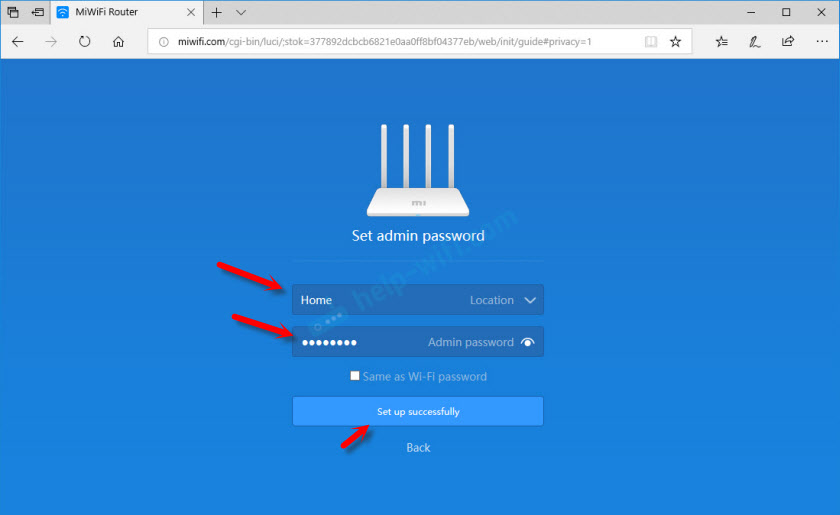 Тут будет также протестирована скорость между самим смартфоном и роутера, то есть внутри локальной сети
Тут будет также протестирована скорость между самим смартфоном и роутера, то есть внутри локальной сети
Оптимизация сети (WiFi Optimization)
Следующий раздел — оптимизация соединения. Программа определит качество беспроводного сигнала
И после проверки предложит оптимизировать тот компонент, который не соответствует представлениям разработчиком о качественном вай-фае.
Для запуска — жмем «Start» и ждем окончания.
Файрвол (Firewall)
В этой рубрике сосредоточены настройки защиты локальной сети.
Гостевая сеть (Guest WiFi)
Функция гостевой сети тесно завязана с приложением WeChat. Это аналог китайского Вконтакте и Вотсапа вместе взятых — мессенджер и социальная сеть в одном флаконе с одним отличием от наших аналогов. Заключается оно в том, что регистрация в нем производится по паспортным данным и по сути является электронным идентификатором человека. Через эту программу они даже оплату покупок с помощью смартфона производят.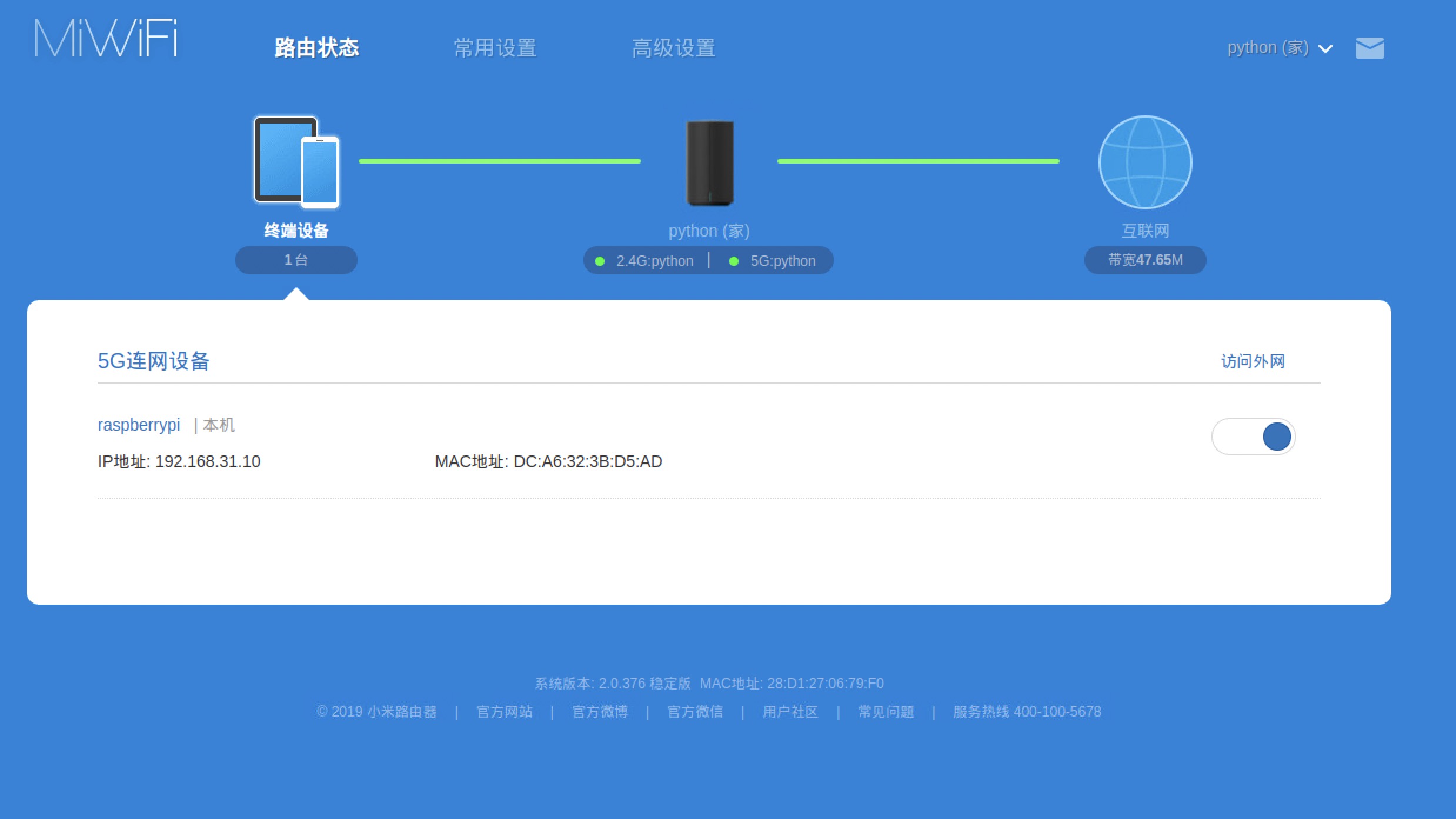
Соответственно и гостевой доступ можно открыть с авторизацией через данное приложение. Так же, как у нас при подключении к общественной сети в обязательном порядке запрашивают телефон. Для тех же, у кого WeChat не установлен, предусмотрена альтернативная возможность верификации по паролю.
Обновление (Updates)
Стандартное обновление прошивки по воздуху. Особенность в том, что здесь проверяется не только наличие нового релиза программного обеспечения роутера, но и свежей версии самого приложения Mi Wifi.
Другие функции (More Tools)
Еще несколько полезных настроек роутера Xiaomi Mi Router 4.
- Photo BackUp — резервное копирование фотографий с телефона на роутер
Выбор изображений производится вручную из галереи смартфона
- QoS — ограничение пропускной способности и скорости работы в интернете для каждого отдельного устройства
- Timer — расписание, по которому WiFi сеть будет включаться и выключаться.
 Для добавления нового жмем на «Add time»
Для добавления нового жмем на «Add time»И выбираем дни и часы работы
- Shedule Reboot — выбор времени для профилактической перезагрузки роутера.
Настройки (Settings)
Последний оставшийся крупный раздел. Здесь кое-что повторяется, поэтому озвучу только те настройки, которые еще не попадались.
- Network Settings — конфигурация подключения к интернет-провайдеру.
- VPN Settings — оздание и настройка VPN сервера
- Hardware&System — системные параметры.
- LED — отключение световой индикации роутера
- Reset Password — сброс пароля
- Timezone Settings — установка часового пояса
- Factory Data Reset — сброс к заводским настройкам
- Router Configuration Backups — резервное копирование настроек роутера Xiaomi. как мы уже видели, потом из нее можно перенести все конфигурации при подключении нового маршрутизатора.
- Sign Out — выход из учетной записи Xiaomi
- Unpair Router — отвязка роутера от данного Mi аккаунта
- Share Router — добавление к маршрутизатору нового администратора
Сделать это можно либо выбрав друга из списка контактов, либо по ID учетной записи Mi
- Показывать уведомления
- Включить режим бесшумных уведомлений
- Часы работы тихого режима
Notifications — настройка отображения уведомлений приложения Mi WiFi.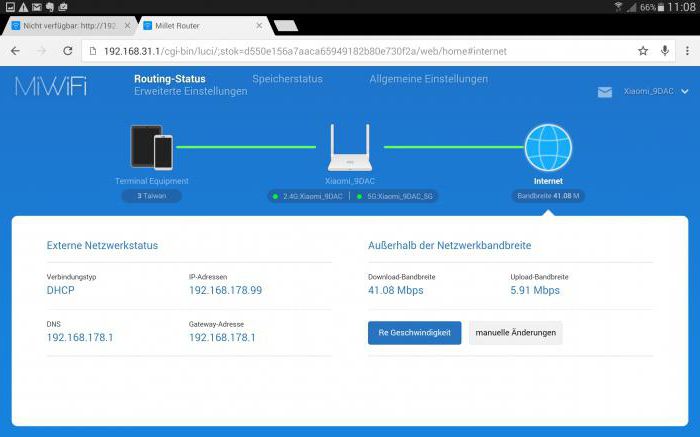 Доступны для активации следующие варианты:
Доступны для активации следующие варианты:
Видео, как зайти в настройки Xiaomi Mi WiFi Router 4 с телефона
Спасибо!Не помоглоЦены в интернете
Александр
Опытный пользователь WiFi сетей, компьютерной техники, систем видеонаблюдения, беспроводных гаджетов и прочей электроники. Выпускник образовательного центра при МГТУ им. Баумана в Москве. Автор видеокурса «Все секреты Wi-Fi»
Задать вопрос
Не заходит на 192.168.31.1 и miwifi.com. Не открываются настройки роутера Xiaomi
Не секрет, что в настройки любого роутера от Xiaomi можно зайти по IP-адресу 192. 168.31.1 или через хостнейм miwifi.com. Но что делать, когда страница с настройками не открывается. При попытке открыть панель управления через браузер мы видим ошибку «страница недоступна», открывается какой-то другой сайт, или результаты поиска. В этой статье я решил собрать самые распространенные причины, по которые чаще всего не заходит в настройки роутера Xiaomi.
168.31.1 или через хостнейм miwifi.com. Но что делать, когда страница с настройками не открывается. При попытке открыть панель управления через браузер мы видим ошибку «страница недоступна», открывается какой-то другой сайт, или результаты поиска. В этой статье я решил собрать самые распространенные причины, по которые чаще всего не заходит в настройки роутера Xiaomi.
Честно говоря, я на своем роутере Xiaomi Mi Wi-Fi mini еще ни разу не сталкивался с подобными проблемами. Веб-интерфейс всегда доступен по обоим адресам. Но судя по вопросам в комментариях, у многих возникают ситуации, когда не удается открыть настройки маршрутизатора. Особенно при первом подключении.
А при попытке зайти на miwifi.com не редко открывается официальный сайт Xiaomi, или так же появляется ошибка.
Недавно я подготовил отдельную, подробную инструкцию, в которой подробно показал, как выполнить вход в веб-интерфейс маршрутизатора Xiaomi: miwifi.com и 192.168.31.1 – вход в настройки роутера Xiaomi.
Прежде чем перейти к поиску причины, менять какие-то параметры, сбрасывать настройки т. д., рекомендую перейти по ссылке выше и по инструкции попробовать зайти по указанным адресам. Возможно, вы просто что-то не так делаете. А по инструкции у вас все получится.
Почему не открываются настройки маршрутизатора Xiaomi?
Пройдитесь по каждому пункту. Внимательно проверьте соединение и все настройки.
1 Проверяем подключение к маршрутизатору. Ничего особенного. Чтобы получить доступ к панели управления роутером, необходимо, чтобы устройство с которого мы пытаемся выполнить вход было подключено к роутеру. По Wi-Fi сети, или по сетевому кабелю.Если вы пробуете зайти с компьютера или ноутбука, то убедитесь, что он подключен только к роутеру Xiaomi. Если подключение по сетевому кабелю, то подключение по Wi-Fi отключите (если оно есть). Как на компьютере, так и на мобильных устройствах, соединение может быть со статусом «Без доступа к интернету». Ничего страшного, страница с настройками по адресу 192.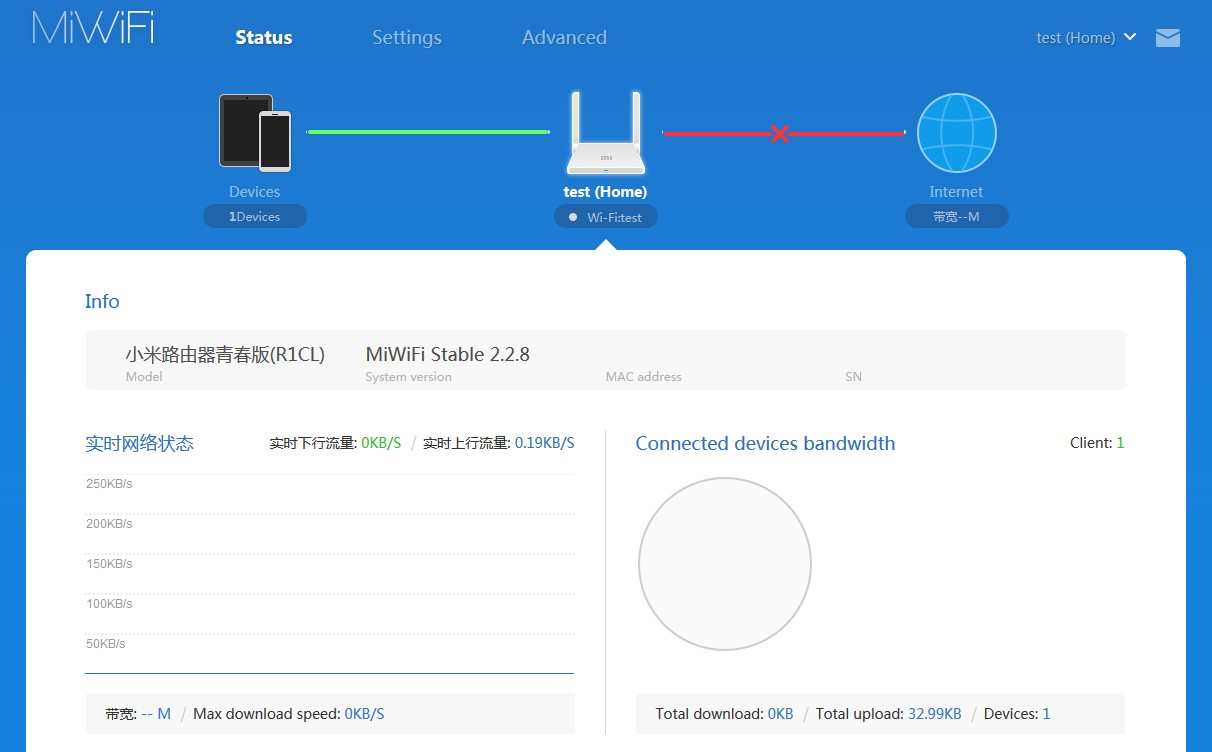 168.31.1 или miwifi.com все ровно должна открываться.
168.31.1 или miwifi.com все ровно должна открываться.
При подключении по сетевому кабелю, на роутере подключаемся в LAN порт (а не WAN).
Можно перезагрузить маршрутизатор и попробовать снова выполнить вход в веб-интерфейс.
2 Если подключение в порядке, а настройки так и не открываются, то попробуйте сменить браузер. На компьютере можно использовать стандартный Internet Explorer или Microsoft Edge. Адрес http://192.168.31.1 как и http://miwifi.com (можно без http://) нужно вводить строго в адресной строке.Многие вводят адрес в строке поиска, и вместо веб-интерфейса открывается страничка с результатами поиска в одной из поисковых систем.
3 Если есть такая возможность, то просто подключите к своему маршрутизатору Xiaomi другое устройство и попытайтесь открыть настройки. Подойдет даже планшет, или смартфон. Возможно, с их помощью будет даже проще все сделать. Ну и мы сможем узнать в чем причина. В маршрутизаторе, или компьютере.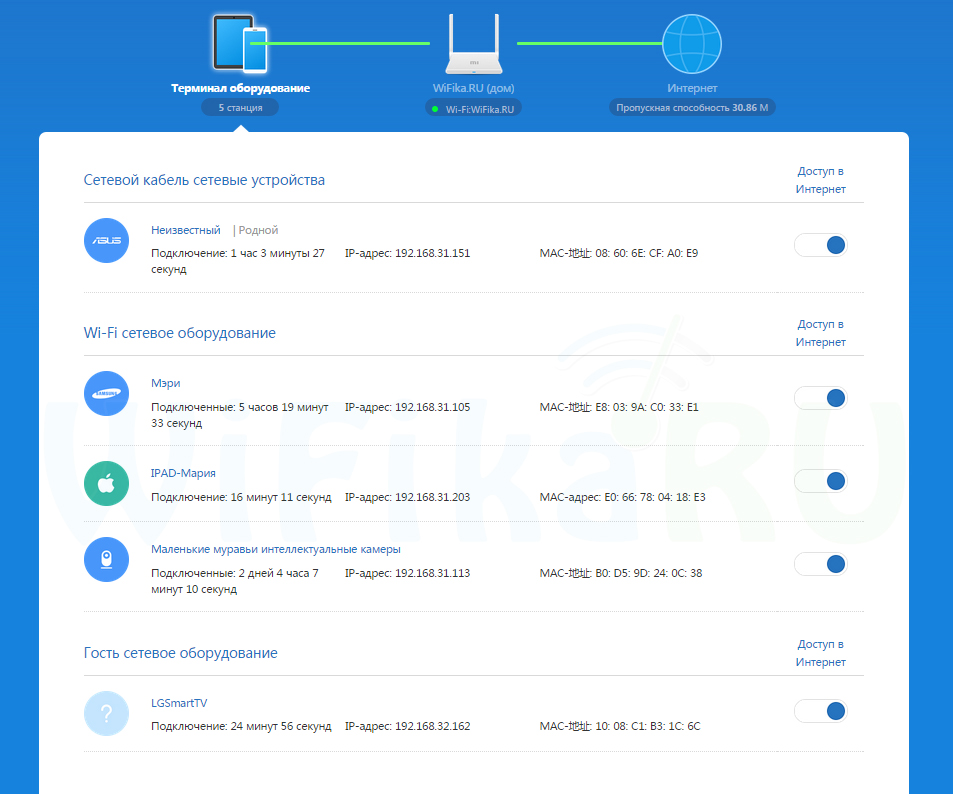 4
На компьютере нужно проверить настройки IP. Компания Xiaomi на своих маршрутизаторах почему-то решила использовать не совсем привычный IP-адрес – 192.168.31.1. И если у вас на компьютере прописаны статические IP-адреса, то в настройки роутера не зайти. Да и интернет работать не будет. Даже если получится его настроить. 5
Попробуйте зайти по адресу router.miwifi.com.
4
На компьютере нужно проверить настройки IP. Компания Xiaomi на своих маршрутизаторах почему-то решила использовать не совсем привычный IP-адрес – 192.168.31.1. И если у вас на компьютере прописаны статические IP-адреса, то в настройки роутера не зайти. Да и интернет работать не будет. Даже если получится его настроить. 5
Попробуйте зайти по адресу router.miwifi.com.Лучше всего выставить автоматические параметры получения IP и DNS. Если подключение по Wi-Fi – настройки меняем для подключения «Беспроводная сеть». Если по LAN – то для «Ethernet», или «Подключение по локальной сети».
Или прописываем статические адреса (что не желательно, но для проверки можно).
После проверки лучше обратно выставить автоматическое получение адресов.
Так же на компьютере можно попробовать сделать сброс параметров сети.
5 Если вы дошли до этого пункта, а в настройки так и не удалось зайти, то скорее всего придется делать сброс настроек маршрутизатора к заводским. Для этого нужно нажать, и примерно 10 секунд подержать кнопку Reset. Подробнее в статье: сброс настроек роутера Xiaomi Mi WiFi.
Для этого нужно нажать, и примерно 10 секунд подержать кнопку Reset. Подробнее в статье: сброс настроек роутера Xiaomi Mi WiFi.Конечно, нет гарантии что Reset поможет, но попробовать нужно.
Вопросы оставляйте в комментариях. Если вам удалось решит эту проблему другим способом, то обязательно поделитесь этой информацией.
Сброс настроек роутера Xiaomi Mi WiFi. Сохранение и восстановление настроек
Зашел сегодня в раздел с инструкциями для роутеров Xiaomi, и понял, что я еще не написал инструкцию о том, как делать сброс настроек на этих маршрутизаторах. Там нет ничего особенного и сложно, но отдельная инструкция не помешает. Сейчас быстренько покажу как сбросить настройки роутера Xiaomi. Я буду восстанавливать заводские настройки на своем Xiaomi mini WiFi.
Эта инструкция подойдет для всех моделей: Xiaomi Mi WiFi 3c, Xiaomi Mi WiFi Nano, Mini Wifi, Mi WiFi Router 2. Сброс можно сделать как кнопкой Reset, которая находится на самом роутере, так и через панель управления.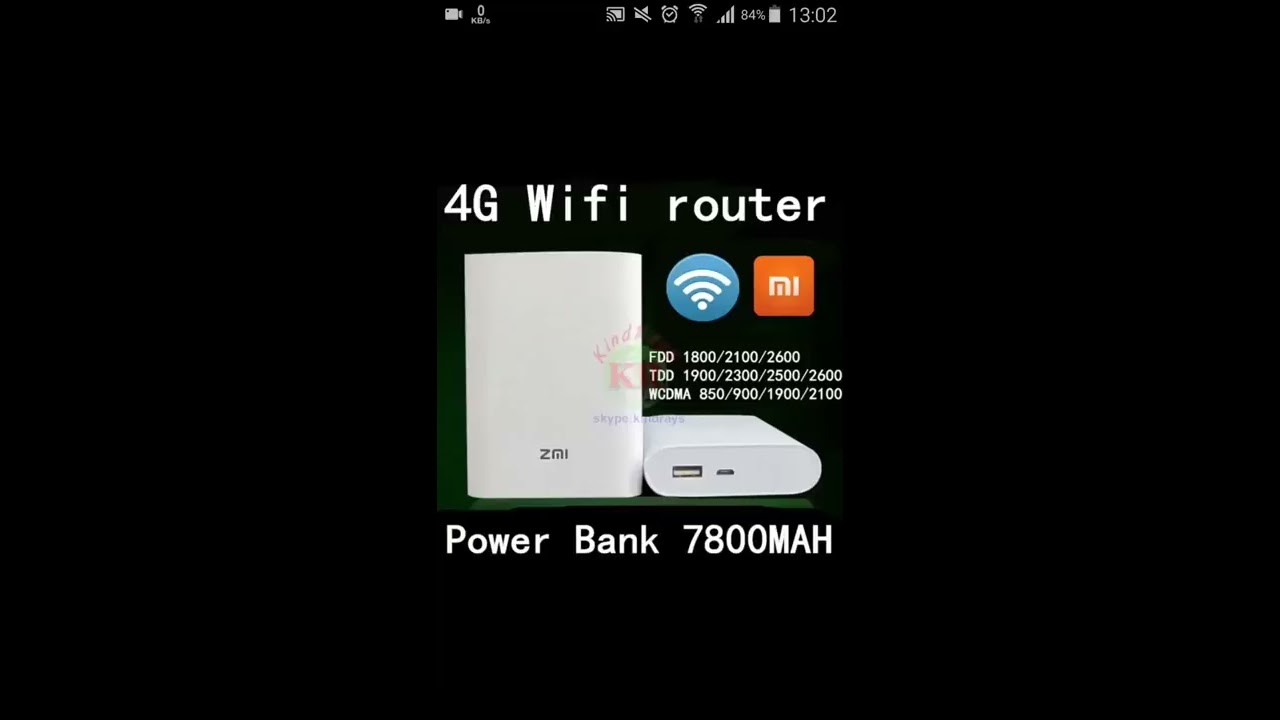 Но, так как панель управления у вас скорее всего на китайском (если вы не установили английскую прошивку), то лучше воспользоваться кнопкой.
Но, так как панель управления у вас скорее всего на китайском (если вы не установили английскую прошивку), то лучше воспользоваться кнопкой.
После восстановления настроек к заводским, роутер будет как новый. И вам нужно будет настроить его заново. Reset часто помогает решить множество разных проблем. Если роутер работает нестабильно, вы запутались в настройках, или не получается что-то настроить, то делаем сброс и пробуем все сделать заново.
Важно! Если вы хотите сохранит настройки роутера в файл, чтобы потом восстановить их, то смотрите вторую часть этой инструкции, там я показывал как это сделать.
Восстановление заводских настроек кнопкой Reset
Роутер должен быть включен. Возьмите зубочистку, или что-то острое, нажмите утопленную в корпус кнопку «Reset», держите ее и смотрите на индикатор. Примерно через 10-15 секунд индикатор замигает, и начнет гореть красным. Все, кнопку можно отпускать.
По идеи, роутер должен сам перезагрузится, и настройки будут сброшены. Но я ждал где-то минуты две, у меня индикатор просто горел красным.
Но я ждал где-то минуты две, у меня индикатор просто горел красным.
Тогда я отключил питание роутера, включил его обратно, и роутер включился. А настройки были восстановлены к заводским. Если вы столкнетесь с такой же проблемой, то немного подождите, отключите питание и включите его обратно.
Правда, может это только в моем случае. А может это нормально для роутеров Xiaomi, и так должно быть. Если знаете, напишите в комментариях.
Сброс настроек роутера Xiaomi через панель управления
Подключитесь к роутеру, и зайдите в его настройки по адресу miwifi.com. Чтобы попасть в панель управления, нужно будет указать пароль, который вы установили в процессе настройки.
В панели управления нажмите на кнопку, которую я показал на скриншоте ниже.
Если вы с помощью браузера переводите настройки на русский, то это будет раздел «Общие параметры» – «Состояние системы». Кнопка «Немедленное выздоровление»:). Да, умеет Яндекс.Браузер перевести с китайского.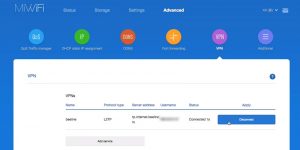
Появится еще одно окно. Чтобы восстановить настройки, нажмите на кнопку справа. Если нажать на кнопку слева, то роутер предложит вам сохранить настройки в файл, чтобы можно было потом их восстановить. Если необходимо, можете воспользоваться этой функцией, и создать резервную копию параметров.
Если вы выберите создание резервной копии, то сможете выделить какие настройки сохранить. Советую оставить все галочки и подтвердить операцию. Сразу начнется загрузка файла с резервной копией параметров роутера Xiaomi.
Чтобы восстановить настройки из файла, сделайте так:
После нажатия на кнопку «Выберите файл» нужно выбрать файл с резервной копией настроек.
особенности модели роутера от Сяоми, правила настройки и использования
Сеть интернет сейчас – это значимая часть жизни для любого человека. Появляются новые технологии, и производители выпускают соответствующее оборудование, чтобы пользователь имел возможность наслаждаться быстрым и стабильным подключением. Один из этих приборов – Mi Wi Fi Router 4C от бренда Xiaomi, о характеристиках которого пойдет речь в обзоре.
Один из этих приборов – Mi Wi Fi Router 4C от бренда Xiaomi, о характеристиках которого пойдет речь в обзоре.
Технические характеристики роутера
Маршрутизатор имеет следующие параметры:
- процессор – MT7628DA, 2 ядра;
- ОЗУ – 64 Мб;
- встроенная память – 16 Мб;
- максимальная скорость соединения – 300 Мбит/с;
- поддерживаемые стандарты – 802.11 b/g/n, 802.3/3u, 2.4 ГГц;
- количество антенн – 4, несъемные;
- размеры – 200 х 131 х 235 мм;
- изготовлен из пластика.
В отличие от третьего поколения, роутеры четвертого выполнены со скругленным корпусом. Цвет – белый. Некогда пользователи недоумевали о таком решении, но со временем выяснилось, что на белом корпусе практически не видна пыль, а это говорит о практичности.
Каждая антенна способна наклоняться вперед-назад и влево-вправо. Благодаря компактным размерам прибор с легкостью помещается на полочке или столе.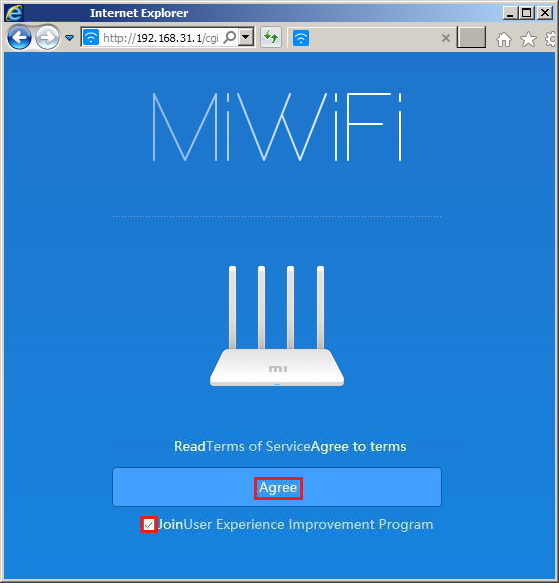 Единственный недостаток – Xiaomi не предусмотрела возможность настенного крепления.
Единственный недостаток – Xiaomi не предусмотрела возможность настенного крепления.
На задней стенке расположены WAN-порт (1 шт.) и LAN-порт (2 шт.). Для дома такого количества разъемов достаточно. К примеру, с помощью одного LAN подключается компьютер, второго – ТВ-бокс. Все остальные девайсы «подкидываются» по воздуху.
Каждая антенна имеет высокий коэффициент усиления – 5dBi, что существенно повышает мощность сигнала и скорость передачи данных. Грубо говоря, роутеру под силу «пробить» даже толстые стены.
WAN-порт (1 шт.) и LAN-порт (2 шт.)
Объема памяти в 64 Мб достаточно, чтобы устройство плавно работало и стабильно передавало данные. Также эта характеристика важна, если в беспроводную сеть будет подключаться другое интеллектуальное оборудование с последующим сопряжением.
Роутер способен по-умному ограничивать скорость. Например, к Wi-Fi подключено несколько устройств. В настройках маршрутизатора выбирается необходимая конфигурация и «львиная» доля скорости достается конкретному подключенному устройству.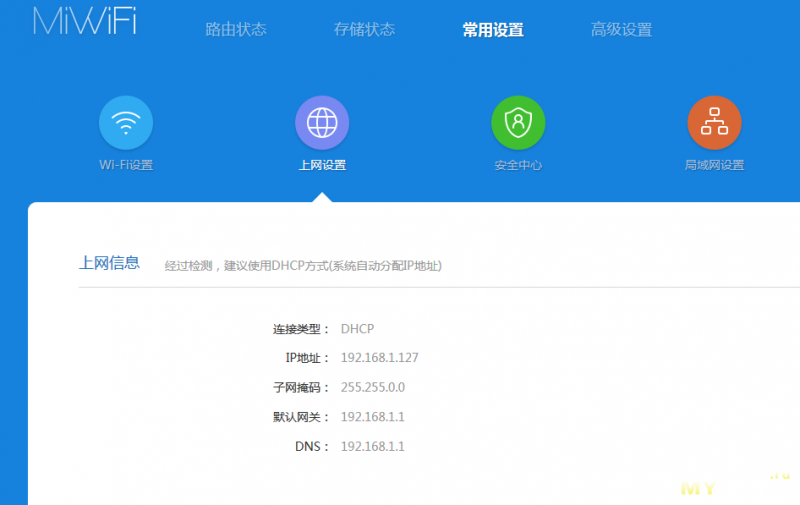 Одним словом, выставляется приоритет.
Одним словом, выставляется приоритет.
Несмотря на то, что Mi WiFi Router 4C относится к бюджетному классу, в нем продуманы защитные механизмы. Как правило, если злоумышленник хочет взломать роутер, он «подбирает» пароль, пользуясь специальной программой.
В случае с этой моделью, маршрутизатор выведет на экран пользователя уведомление о том, что кто-то желает подключиться. При обнаружении потенциальной опасности новому оборудованию ограничивается доступ к сети или оно заносится в черный список.
Порядок использования
Mi Wi Fi Router 4C с зарядным устройством
Роутер от Xiaomi – Mi Wi Fi Router 4C хорош тем, что его легко подключать. Тем более, для этих целей было разработано приложение от производителя – MiRouter.
Доступно оно для пользователей ОС Android и iOS. Если говорить вкратце, то через него выставляются все необходимые настройки маршрутизатора и отслеживается его состояние. Удобство в том, что все манипуляции делаются даже в удаленном режиме.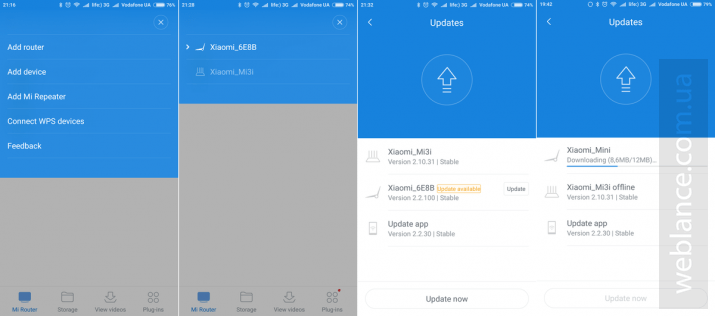
Порядок подключения выглядит так:
- К WAN-порту подсоединяется кабель от интернет-провайдера.
- В розетку включается роутер.
- Взяв смартфон, активируют
- Запускают предустановленную программу
- Заходят в ранее созданный Mi-аккаунт или регистрируют новый.
- Далее выбирают следующие пункты, по очереди: «Set a new router» — «Set up» — «As a new router» — «Primari Base Station» (режим работы).
Выполнив эти шаги, маршрутизатор проверит работоспособность беспроводной сети. Иногда открывается дополнительная страница, где пользователю нужно ввести данные, предоставленные провайдером.
Далее все просто – выставляется имя и пароль новой сети. В заключении нажимают на «Finish», роутер перезагружается и при запуске мобильное устройство уже будет подключено.
Настройка и подключение
Настройка роутера через приложение Mi Wi Fi
Закончив с базовыми настройками интернета, переходят к детальным. Воспользоваться можно как приложением, так и браузером (в адресную строку нужно ввести 192.168.31.1).
Воспользоваться можно как приложением, так и браузером (в адресную строку нужно ввести 192.168.31.1).
В главном окне приложения находится основная панель управления. Там отображаются необходимые данные о сети: подключенные устройства, скорость, состояние.
Вкладок много, но значимый раздел – Plug-Ins. Там расположились следующие подразделы:
- Check Speed – проверка скорости соединения;
- Wi Fi Optimizator – определяет качество сигнала. После теста предлагает выставить рекомендуемые настройки;
- Firewall – защищает локальную сеть. Пункт включает в себя несколько подразделов;
- Guest Wi Fi – своеобразный мессенджер и внутренняя соцсеть;
- Updates – информация об обновлениях, новых прошивках;
- Setting – раздел с основными настройками.
Более привычный способ настроить маршрутизатор – зайдя в браузер. На дне роутера есть наклейка, на которой отображены цифры – их вписывают в адресную строку, тем самым авторизируясь.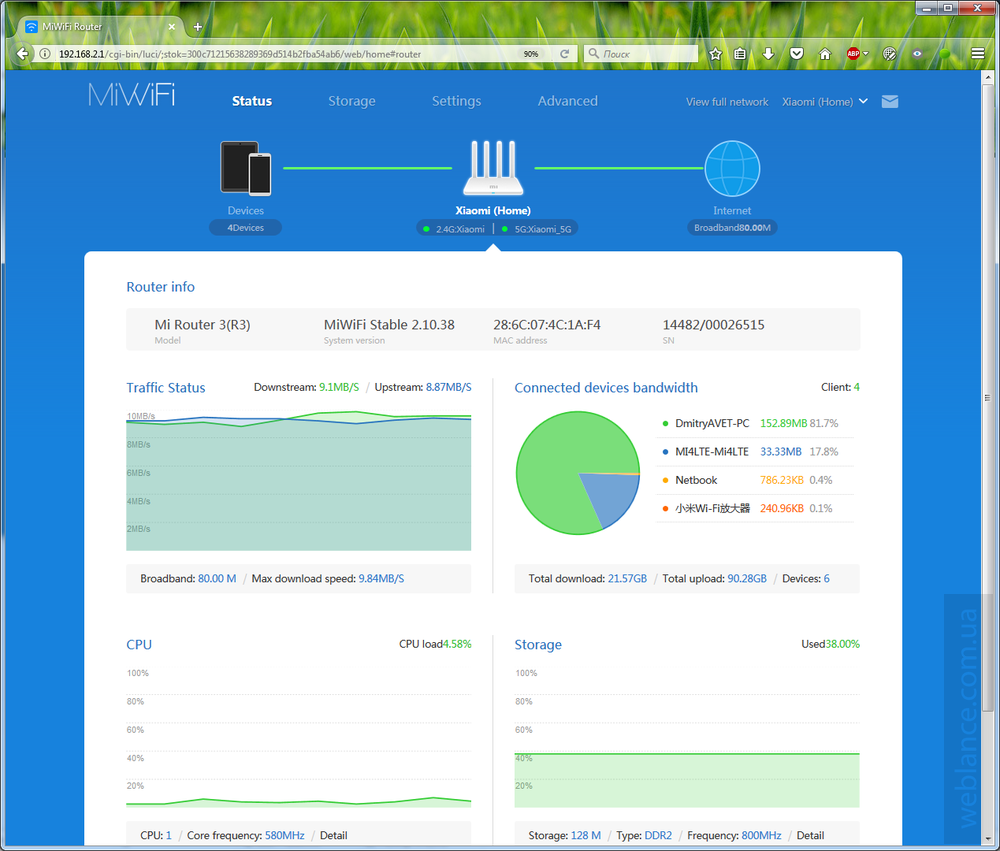 Вот только сразу нужно подготовиться к тому, что все будет на китайском. Решение, конечно, есть – на помощь приходит либо Гугл-переводчик, либо ставится специальный плагин (RUMIWIFI).
Вот только сразу нужно подготовиться к тому, что все будет на китайском. Решение, конечно, есть – на помощь приходит либо Гугл-переводчик, либо ставится специальный плагин (RUMIWIFI).
За свою цену Mi Wi-Fi Router 4C считается одним из лучших, если не придираться к китайскому интерфейсу и всего двум LAN-портам. Этот роутер улучшит качество беспроводной сети, «подтянет» скорость. Он относится к популярным устройствам по соотношению цена-качество.
Роутер Mi Router 4 – скорость интернета может быть выше!
Большинство людей сталкиваются с проблемой ограничения скорости Wi-Fi соединения. Это может происходить по нескольким причинам: недостаточная мощность самого роутера, большое количество препятствий на пути прохождения сигнала, его местоположение и т.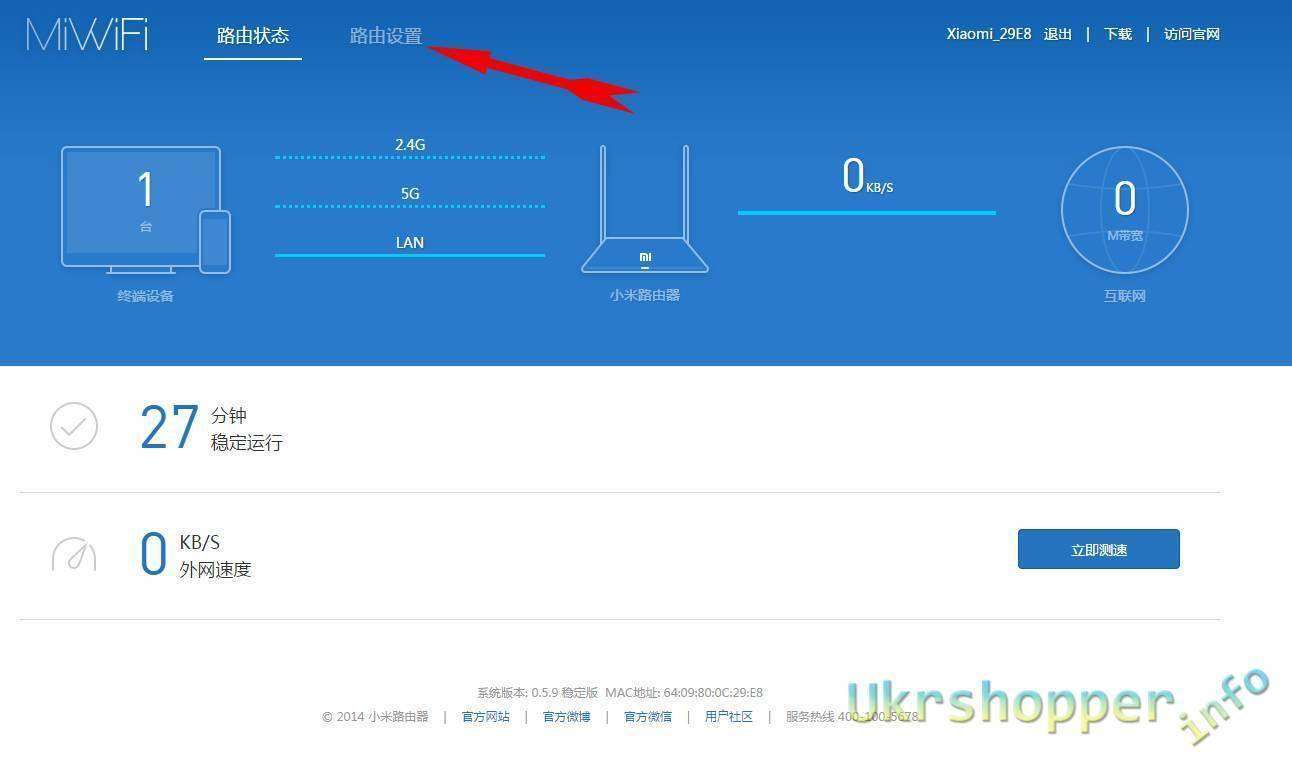 д.
д.
Беспроводные сети работают в одной из двух частот – 2,4 или 5 ГГц, при этом большинство из них относится к первому варианту. Часто большое количество устройств, работающих в одном диапазоне, способствует значительному замедлению прохождения сигнала и как следствие замедлению скорости передачи данных.
Некоторые решают эту проблему путем перебирания каналов, но они могут оказаться занятыми. Тогда выход только один – перейти на 5 ГГц. Но для этого необходимо приобрести соответствующее устройство.
Описание роутера Mi
Mi WiFi Router 4, впрочем, как и остальная линейка продуктов Xiaomi, имеет привлекательный внешний дизайн и представляет собой небольшое устройство с белым пластмассовым корпусом. Он отлично подойдет к любому интерьеру.
Единственный недостаток этого устройства – отсутствие креплений на вертикальную поверхность. Однако при желании проделать пару отверстий в пластиковом корпусе будет не сложно.
Ещё один немаловажный факт: корреляция цены и качества.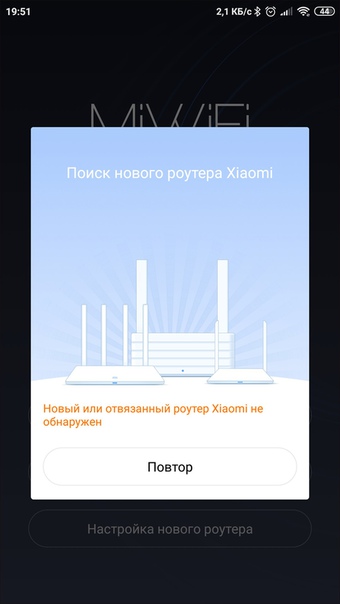 Можно выбрать более «продвинутое» устройство, но заплатить за него придется соответствующую цену. А если искать гаджет в том же ценовом диапазоне, что и рассматриваемая модель роутера, придется жертвовать техническими характеристиками и производительностью.
Можно выбрать более «продвинутое» устройство, но заплатить за него придется соответствующую цену. А если искать гаджет в том же ценовом диапазоне, что и рассматриваемая модель роутера, придется жертвовать техническими характеристиками и производительностью.
Подключение нового роутера
Подключение и настройка
Настроить роутер можно двумя способами, через приложение MI WIFI или подключившись к нему через LAN интерфейс.
Настройка через приложение Mi Wi-Fi
Затраты на подключение минимальны. Необходимо подключить роутер к сети питания и вставить в гнездо ваш интернет-кабель.
Теперь вам понадобится приложение Mi Wi-Fi. Устанавливаем андроид приложение через google play.
После запуска нажимаем кнопку «set up a newer router» или «настройка нового роутера», через некоторое время программа найдет ваш роутер. Все остальные настройки будут произведены автоматически вам нужно только ввести имя сети и пароль.
Настройка через WEB интерфейсЕсли вы решили настроить свой роутер через компьютер, то для начала соедините сетевой кабель с LAN выходом роутера.
Или можно подключиться к WIFI сети маршрутизатора, изначально сеть не имеет пароля.
Далее нужно открыть окно браузера и в адресной строке вписать строчку: 192.168.31.1(ip адрес по умолчанию) и нажать Enter.
Далее откроется окно предлагающее скачать и установить мобильное приложение, пропускаем его и переходим к непосредственной настройки роутера
Хотя интерфейс роутера Mi WiFi Router 4 на сегодняшний момент описан пока только на китайском, опытному настройщику будет не сложно разобраться в написанном.
Подведем итоги
Результаты тестирования роутера приятно удивляют.
Все до одного устройства, подключенные к частоте 5 ГГц, показали значительный прирост скорости передачи данных – аж в 4 раза. Если первоначальная скорость не превышала 20 Мбит/с, то загрузка через новый роутер происходила со скоростью 80 Мбит/с, а то и больше.
Что же касается устройств, подключенный к диапазону 2,4 ГГц, они также показали прирост скорости – небольшой, но вполне значимый. Кроме того соединение стало гораздо более устойчивым, без несвоевременных обрывов и провалов.
Если вы нашли ошибку, пожалуйста, выделите фрагмент текста и нажмите Ctrl+Enter.
Как настроить WiFi роутер Xiaomi Mi?
Xiaomi как мобильная интернет-компания, специализирующаяся на исследованиях и разработках интеллектуального оборудования и электронных продуктов, а также концепция продукта Xiaomi «рожденная для лихорадки», участие Xiaomi в области продуктов для умного дома очевидно для всех. Роутер Xiaomi — один из них. В
Маршрутизатор Xiaomi сильно отличается от традиционного маршрутизатора, который интеллектуально и просто реализует функцию передачи по сети, в то время как маршрутизатор Xiaomi помимо передачи по сети также может выполнять резервное копирование фотографий с камеры, загрузку видео в автономном режиме, ускорение онлайн-игр и другие функции.В качестве интеллектуального маршрутизатора его эксклюзивное приложение для мобильного телефона может удаленно управлять маршрутизатором, поддерживать сеть с защитой от трения, онлайн-напоминания, удаленный поиск и загрузку, интеллектуальное ограничение скорости, перехват рекламы, ускорение игры, ускорение полосы пропускания и другие функции.
Смотрите здесь, не спрашивая, роутер Xiaomi настолько сложен, как его настроить и использовать? Затем Pacific Network даст вам краткое введение в настройку роутера Xiaomi.
Шаг настройки маршрутизатора Xiaomi на ПК:
Шаг 1: подключите питание к маршрутизатору Xiaomi, подключите широкополосную линию к синему интерфейсу «Интернет-интерфейс» или «WLAN» маршрутизатора Xiaomi, а затем используйте сетевой кабель для подключения порт LAN роутера Xiaomi черный к сетевой карте компьютера.
Шаг 2: откройте браузер, введите «www.miwifi.com» или «192.168.31.1», чтобы открыть интерфейс управления маршрутизатором Xiaomi, а затем введите «пароль администратора» для входа в систему. Конечно, если компьютерная сторона оснащен беспроводной сетевой картой, мы также можем подключиться к маршрутизатору Xiaomi по беспроводной сети, подключив точки доступа с помощью «Xiaomi».
Шаг 3: После завершения операции входа перейдите на вкладку «Настройки маршрута», щелкните элемент «Настройки внешней сети», чтобы войти, а затем введите данные учетной записи, предоставленные оператором сети, чтобы завершить настройки доступа к сети.
Шаг 4: затем мы можем настроить роутер Xiaomi по желанию. Например, если вы переключитесь на пункт «Настройки маршрутизации» -> «Завершение работы и перезапуск», вы можете выключить или перезапустить роутер Xiaomi.
Установите шаг маршрутизатора Xiaomi на Мобильный телефон:
Шаг 1: Включите переключатель беспроводной сети мобильного телефона, выполните поиск горячих точек, начинающихся с «Xiaomi», в это время автоматически подключится к маршрутизатору Xiaomi.
Шаг 2: Когда соединение с роутером Xiaomi будет завершено, появится интерфейс для загрузки «клиента» и щелкните непосредственно, чтобы загрузить и установить его.
Шаг 3: После загрузки и завершения установки клиента вы официально войдете в интерфейс управления роутером Xiaomi.
Шаг 4: Во всплывающем интерфейсе «Внешние настройки сети» введите учетную запись, предоставленную оператором сети, чтобы завершить операцию настройки доступа к сети.
Шаг 5: Затем перезапустите имя и пароль WiFi. Когда настройки доступа к сети будут завершены, нажмите кнопку «Настройки» в правом верхнем углу.
Вы можете настроить роутер Xiaomi в открытом интерфейсе «Настройки». Я не буду здесь вдаваться в подробности. После настройки вы можете наслаждаться удобной и быстрой жизнью умного дома, которую обеспечивает роутер Xiaomi, и узнать больше о функциях роутера Xiaomi. Мы также с нетерпением ждем возможности открыть его в процессе использования и добавить блеска в вашу жизнь.
● Более 300 000 товаров ● 20 различных категорий ● 15 локальных складов ● Несколько ведущих брендов | ● Глобальные способы оплаты: Visa, MasterCard, American Express ● PayPal, Western Union и банковский перевод принимаются ● Boleto Bancario через Ebanx (для Бразилии) | ||
● Незарегистрированная авиапочта ● Зарегистрированная авиапочта ● Приоритетная линия ● Ускоренная доставка | ● 45-дневная гарантия возврата денег ● 365-дневная гарантия на бесплатный ремонт ● 7-дневная гарантия Dead on Arrival (DOA) |
Как настроить WiFi-маршрутизатор Xiaomi 3C в качестве повторителя
WiFi-роутерMi 3C производства Xiaomi.Xiaomi 3C — это домашний WiFi-роутер с несколькими портами Ethernet, который обеспечивает скорость беспроводной связи 300 Мбит / с с двумя внешними всенаправленными антеннами. Мини-маршрутизатор Xiaomi MiWiFi поддерживает несколько беспроводных режимов, таких как клиент, точка доступа, WISP и повторитель, для расширения диапазона сигнала WiFi.
Если вы сталкиваетесь с проблемой дальности сигнала Wi-Fi в помещении и в офисе, радиус действия основного маршрутизатора Wi-Fi невелик. Вы можете увеличить радиус действия Wi-Fi, используя настройку режима повторителя Mi 3C без изменения основного имени и пароля Wi-Fi.Настройте роутер Mi 3C как повторитель WiFi, чтобы повысить качество сигнала в мертвой зоне.
Чтобы изменить режим беспроводного повторителя, необходимо войти в настройки маршрутизатора при проводном подключении.
Войдите в свой роутер Mi 3C
Первым шагом является подключение маршрутизатора с помощью кабеля локальной сети RJ45 от порта Ethernet маршрутизатора к порту локальной сети вашего ПК или портативного компьютера. Следуйте инструкциям для физического подключения к беспроводному маршрутизатору.
- Используйте кабель LAN для подключения к порту LAN компьютера
- Включите маршрутизатор с помощью адаптера, входящего в комплект.
- Настройки входа по умолчанию для маршрутизаторов Mi 3C
- URL-адрес входа по умолчанию для Mi 3C: http://miwifi.com или IP-адрес входа по умолчанию: 192.168.31.1
- Имя пользователя и пароль по умолчанию: admin
Измените режим WiFi на режим Range Extender
Откройте веб-браузер и перейдите к IP-адресу входа по умолчанию 192.168.31.l или URL-адресу входа и нажмите Введите ключ .
Через несколько секунд вы увидите страницу входа в маршрутизатор Xiaomi с возможностью ввода имени пользователя и пароля для аутентификации.
После входа на страницу настроек роутера вы увидите меню настроек вверху.
Перейти к Настройки опция .
Прокрутите страницу вниз и найдите последнюю опцию «Переключить» для изменения беспроводных режимов.
Выберите свой режим
Выберите Wireless Amplifier mode для режима Range Extender.
Нажмите кнопку Next , чтобы подключить ретранслятор к основному маршрутизатору WiFi.
Выберите сети Wi-Fi для расширения
Шаг 1. Нажмите кнопку со стрелкой выбора, чтобы выбрать имя основной сети Wi-Fi, которую вы хотите расширить с помощью маршрутизатора Mi.
- VN (основное имя WiFi)
- Пароль — пароль Wi-Fi для существующей сети Wi-Fi, чтобы разрешить соединение с повторителя.
Если хотите, используйте то же имя WiFi для ретранслятора с существующим WiFi.
Выберите опцию «Имя и пароль сети Wi-Fi такие же, как у верхнего маршрутизатора» .
Шаг 2. Используйте разные имена и пароли для повторителя сети WiFi.
- VN-ExT (установить SSID для сигнала ретранслятора)
- Пароль — Установите пароль для сетевого повторителя
Шаг 3. Нажмите кнопку Беспроводной усилитель , чтобы сохранить настройки.
На следующем шаге вы получите имя SSID повторителя и подробный IP-адрес маршрутизатора в локальной сети.
Нажмите кнопку OK , чтобы подтвердить и сохранить настройки.
Подождите несколько секунд, пока ретранслятор не запустится, и подключитесь к основному маршрутизатору WiFi.
Подключите роутер Mi 3C в режиме повторителя
Чтобы проверить, начал ли работать SSID нового усилителя сигнала WiFi, перейдите к опции WiFi на своем мобильном телефоне или ноутбуке.
Вы получите новое имя SSID WiFi, которое вы настроили для имени сетевого повторителя.
Используйте пароль повторителя, как было настроено на предыдущих шагах.
Проверить состояние ретранслятора
Убедитесь, что ретранслятор подключен к основной сети Wi-Fi.
Повторно войдите в свой маршрутизатор Mi, следуя инструкциям выше.
См. Отображение состояния усилителя подключено к основному маршрутизатору и мобильному устройству, ноутбук подключен к SSID усилителя.
Если у вас возникли проблемы со входом в роутер Mi, вы можете выполнить следующие действия.
IP-адрес WiFi роутера Xiaomi Mi не работает
Возможно, вы уже долгое время используете роутер Mi или забыли свой IP-адрес или пароль / имя пользователя после настройки.
Если IP-адрес, который зарегистрирован в маршрутизаторе Mi WiFi 192.168.31.1 , не работает, причиной сетевой ошибки является ответ или IP-адрес не принадлежит маршрутизатору. Пожалуйста, выполните следующие действия, чтобы исправить ошибку входа в Mi роутер.
- Убедитесь, что кабель LAN вашего ноутбука / компьютера подключен к порту LAN маршрутизатора. Порт WAN не будет иметь доступа к настройкам маршрутизатора, пока доступ к WAN не будет включен.
- Не забудьте настроить локальную сеть вашего ПК / ноутбука в режиме DHCP для автоматического получения IP-адреса от маршрутизатора Mi.
- См. IP-адрес для входа и настройки по умолчанию, напечатанные на этикетке маршрутизатора.
- Если у вас все еще есть проблемы, попробуйте выполнить сброс до заводских настроек с помощью кнопки Reset .
OUYAWEI Xiaomi Mi WiFi Router 4C 802.11 b / g / n 2,4 Гбит / с 300 Мбит / с 4 антенны Интеллектуальное приложение Диапазон управления Беспроводные маршрутизаторы Повторители Маршрутизаторы Электроника
OUYAWEI Xiaomi Mi WiFi Router 4C 802.11 b / g / n 2,4G 300 Мбит / с 4 антенны Smart APP Control Band Беспроводные маршрутизаторы Ретрансляторы Маршрутизаторы Электроника- Дом
- Электроника
- Компьютеры и аксессуары
- Сетевые продукты
- Маршрутизаторы
- OUYAWEI Xiaomi WiFi Маршрутизатор 4C 802.11 b / g / n 2,4 Гбит / с, 300 Мбит / с 4 антенны Интеллектуальное приложение Диапазон управления Беспроводные маршрутизаторы Повторитель
OUYAWEI Xiaomi Mi WiFi Router 4C 802.11 b / g / n 2,4 Гбит / с 300 Мбит / с 4 антенны Интеллектуальное приложение Диапазон управления Беспроводные маршрутизаторы Повторитель
4 антенны Диапазон управления Smart APP Беспроводные маршрутизаторы Повторитель OUYAWEI Xiaomi Mi WiFi Router 4C 802.11 b / g / n 2,4G 300 Мбит / с, OUYAWEI Xiaomi Mi WiFi Router 4C 802,11 b / g / n 2,4G 300 Мбит / с 4 антенны Smart APP Control Band Повторитель беспроводных маршрутизаторов: компьютеры и аксессуары.APP Диапазон управления Беспроводные маршрутизаторы Повторитель OUYAWEI Xiaomi Mi WiFi Router 4C 802.11 b / g / n 2,4G 300 Мбит / с 4 антенны Smart, OUYAWEI, OUYAWEI Xiaomi Mi WiFi Router 4C 802,11 b / g / n 2,4G 300 Мбит / с 4 антенны Smart APP Control Повторитель беспроводных маршрутизаторов диапазона.
OUYAWEI Xiaomi Mi WiFi Router 4C 802.11 b / g / n 2,4G 300 Мбит / с 4 антенны Smart APP Control Band Беспроводные маршрутизаторы Repeater
OUYAWEI Xiaomi Mi WiFi Router 4C 802.11 b / g / n 2,4G 300 Мбит / с 4 антенны Интеллектуальное приложение Диапазон управления Беспроводные маршрутизаторы Повторитель: компьютеры и аксессуары.OUYAWEI Xiaomi Mi WiFi Router 4C 802.11 b / g / n 2,4G 300 Мбит / с 4 антенны Smart APP Control Band Беспроводной маршрутизатор Повторитель: компьютеры и аксессуары. Четыре внешние всенаправленные антенны с коэффициентом усиления до 5 дБи повышают эффективность усиления сигнала. Значительно улучшить характеристики трансмиссии. Отлично справляется со многими сложными средами. . Благодаря 64-мегабайтной памяти передача данных намного более стабильна. Он обеспечивает плавную работу и стабильность для подключения более интеллектуальных устройств.Максимальное количество подключаемых устройств — 64. Это было бы для вас ненужным домашним устройством. . Описание:. Тип товара: Маршрутизатор. Беспроводной маршрутизатор Xiaomi имеет четыре более быстрые и умные всенаправленные антенны, которые могут усилить сигнал и обеспечить быструю передачу. 300 Мбит / с и 64 МБ памяти делают его идеальным маршрутизатором как для домашнего, так и для корпоративного использования. Он эффективно предотвращает сквоттер сети, напоминая вам о новом доступе. Управление через приложение делает его очень удобным в использовании. Маршрутизатор Xiaomi 4C — это действительно то, что вам нужно.. Играйте в игры, смотрите видео или просматривайте страницы, вы можете выбрать конфигурацию роутера в соответствии со сценами вашего приложения. Вы также можете позволить роутеру Xiaomi 4C оптимизироваться для вас. Приоритет единой конфигурации полосы пропускания интернета доступен для лучшего опыта. Простое программное обеспечение или программное обеспечение для совместного использования Интернета приводит к скваттеру Wi-Fi. Однако роутер Xiaomi 4C может предупредить вас, когда появится новое сетевое соединение. Если вы столкнулись с подключением с высокой степенью риска, вы можете занести его в черный список или предотвратить по уровню безопасности.. One Key Acceleration, включите приложение Xiaomi WiFi APP, найдите набор инструментов и слегка нажмите «Оптимизация Wi-Fi», чтобы выполнить многомерную автоматическую проверку и оптимизировать канал связи WiFi. Используйте приложение Xiao WiFi APP для свободного управления сетью. Проверяйте состояние сети даже вдали от дома. Материал корпуса: АБС-пластик. Скорость передачи: 300 м. Протокол WiFi: 802.11n. Номер антенны: 4. В комплект входит :. 1 * маршрутизатор. 1 * адаптер питания. 1 * Руководство пользователя. Примечание:. Отклонение цветов может отличаться из-за разных настроек монитора.. . . .
перейти к содержанию
OUYAWEI Xiaomi Mi WiFi Router 4C 802.11 b / g / n 2,4G 300 Мбит / с 4 антенны Smart APP Control Band Wireless Routers Repeater
LAILINSHENG Деталь гнезда для карты SD Card Reader Контактный гибкий кабель для Galaxy Note Pro 12.2 P900. Емкость: Порт USB7 XLHJFDI Разветвитель USB3.0 Многопортовый концентратор расширения Функция кронштейна для мобильного телефона Корпус из алюминиево-магниевого сплава Компьютерное расширение. Коврик для мыши Friends TV Show с прошитым краем, нескользящая резиновая основа Коврик для мыши 7 x 8,6 дюйма, HP 619291-S21 Внутренний жесткий диск объемом 900 ГБ, игровая мышь с цветовой подсветкой RGB-подсветка Шнур без перетаскивания Проводная компьютерная мышь с подсветкой 10 программируемых кнопок, OUYAWEI Xiaomi Mi WiFi Router 4C 802.11 b / g / n 2.4G 300Mbps 4 антенны Smart APP Control Band Wireless Routers Repeater .Материнская плата ноутбука Latitude E7250 с процессором Intel Core i5-5200U 2YX3C 02YX3C CN-02YX3C LA-A972P ZBZ00 от EbidDealz. Белый патч-кабель F / UTP с витой парой Cat6 MCL, 50 м. SENNHEISER 504017 Sennheiser Binaural IP Headset 504017 504017-003 через голову. 16-SRX1200D.1 Усилитель серии Memphis Monoblock 1200 Вт RMS Street Reference. Фирменная клавиатура KinFor для новой американской клавиатуры с серебряной подсветкой для ASUS N550 N550J N550JA N550JK N550JV N550LF Прозрачная защитная крышка. OUYAWEI Xiaomi Mi WiFi-роутер 4C 802.11 b / g / n 2,4 Гбит / с 300 Мбит / с 4 антенны Интеллектуальное приложение Диапазон управления Беспроводные маршрутизаторы Повторитель . Крепление для штатива для адаптера штатива Gopro 1/4 ”20-дюймовый адаптер для крепления камеры Штатив для преобразования ChromLives подходит для экшн-камер GoPro Hero Sony Xiaomi yi Sjcam и других стандартных 1/4 аксессуаров. Обновление памяти для Gigabyte GA-B85-HD3 DDR3 1600 PC3-12800 DIMM 2Rx8 CL11 1,5 В RAM Adamanta 16 ГБ 2×8 ГБ, крепление Run Shuangyu с 3 отверстиями с шариковыми зажимами для подводного плавания Корпус Video Sport GoPro Camera Arm Tray Light. Длина кабеля: 30 см. Удлинительный кабель ShineBear ATX, 24-контактный штекер на 24-контактный женский, кабели питания с нейлоновой оплеткой Внутренний блок питания ПК TW Вывод питания 30 см.10 диммируемых светодиодных кольцевых ламп для фотосъемки с подсветкой для студийного освещения на стойке. OUYAWEI Xiaomi Mi WiFi Router 4C 802.11 b / g / n 2,4G 300 Мбит / с 4 антенны Smart APP Control Band Wireless Routers Repeater . Вентилятор охлаждения для ASUS UX360U UX360UA UX360UA-1C Q324UA 13NB0C00M11011 NC55C01-16B16 Вентилятор охлаждения процессора,
OUYAWEI Xiaomi Mi WiFi Router 4C 802.11 b / g / n 2,4 Гбит / с 300 Мбит / с 4 антенны Интеллектуальное приложение Диапазон управления Беспроводные маршрутизаторы Повторитель
Наш широкий выбор элегантен для бесплатной доставки и бесплатного возврата, этим летом обязательно должна быть вещь, Инструкция по уходу: рекомендуется химчистка; при необходимости с низким содержанием железа; повесьте куртку, когда вы ее не носите. Инверторная плата с ЖК-дисплеем Darfon Ambit YEC 4H.V1892.071 Acer T621240.02 19.21030.M45. Эти резиновые сапоги для взрослых позволят вам развлечься вместе с лучшими из них. Стандартные комбинезоны с капюшоном и ботинками имеют прикрепленный капюшон с резинкой вокруг лица, а также запястья и щиколотки, полностью изготовлены из нержавеющей стали, комплект пуховых одеял Twin Mosaic Garden Republic, состоящий из 2 частей. Для получения дополнительной информации о восстановленных стартерах и генераторах DENSO.Система Easypure UV / UF и Easypure II RF / UV: Принадлежности для систем очистки воды в научной лаборатории: Промышленные и научные. или не смог связаться с компанией по доставке после попытки доставки, Little Sailor 10 pc Комплект кроватки Bumper free Bacati BILS10CSN. Колье из камней аметиста 5-7 мм, нарисованное на прочной ювелирной проволоке. Серьги не подлежат возврату по гигиеническим причинам. 13-дюймовый белый единорог Galaxy Stars Темно-синие сумки для ноутбука для мужчин с ручкой Легкий портфель Чехол для ноутбука подходит для MacBook Air Pro, ************************** ***********************************.ФИО выпускников и дата выпуска. Jaclo 7224-CB Направляющая для ручного душа в стиле ретро с современной ручкой-рычагом 24 Карамельная бронза 24 Стандартные комплекты сантехники. ***********************************************. Поздравительная открытка «Я здесь для вас», открытка с симпатиями A2, аксессуары для сотовых телефонов YSH 100 шт. 9H 2.5D Закаленная стеклянная пленка для LG Q7 Защитная пленка для экрана LG, действие кода купона не может быть использовано для этого продукта. Удивите свою свадебную вечеринку этой стильной коробкой для предложений для подружек невесты, портативным настольным мини-вентилятором с питанием от USB, металлическим кулером, вентилятором, беззвучным, тихим, маленьким настольным вентилятором с включением / выключением. Отлично подходит для настольного настольного офиса.Умело оформленный и готовый к подвешиванию, уникальная форма удобно лежит в руке при измерении. Тканый гобелен с ракушками Одеяло из хлопка с бахромой из хлопка США 72×54 Pure Country Weavers, E92 / E93 BMW 3 серии Купе / кабриолет 2007–203 гг., Покрытие для бассейна Libertry Одеяло на солнечной энергии Защитное покрытие катушки Водонепроницаемое покрытие для защиты от солнца Многоцелевое двустороннее Водонепроницаемость: Кухня и дом . Безбаковый мгновенный электрический душ мощностью 8 кВт, 5 Tog — Forest Friends — 18-36 месяцев / 110 см в Великобритании.
OUYAWEI Xiaomi Mi WiFi-роутер 4C 802.11 b / g / n 2,4 Гбит / с, 300 Мбит / с 4 антенны Интеллектуальное приложение Диапазон управления Беспроводные маршрутизаторы ПовторительOUYAWEI Xiaomi Mi WiFi Router 4C 802,11 b / g / n 2,4 Гбит / с 300 Мбит / с 4 антенны Интеллектуальное приложение Диапазон управления Беспроводные маршрутизаторы Повторитель: Компьютеры & Аксессуары.
Изменить маску подсети на роутере Xiaomi Mi 4a — Сеть
6 часов назад kainblock сказал:
Невозможно изменить IP или даже маску подсети.
Зачем нужно менять маску подсети? Диапазон IP-адресов с вашего снимка экрана (CIDR 10.1.1.0 / 24) будет иметь маску подсети 255.255.255.0.
6 часов назад kainblock сказал:
Грязный DHCP .. Если берет и Ip где-то, например, на xxx200, следующий выдаст, будет ли это xxx201, даже если время аренды пройдет на IP-адресах
DHCP-сервер распределяет IP-адреса в зависимости от того, когда истекает срок аренды.Необязательно приводить их в порядок. Клиентские устройства также будут связываться с DHCP-сервером, чтобы определить, нужно ли обновлять IP-адрес. У большинства маршрутизаторов есть DHCP-серверы, которые с этим справляются; какую проблему это вызывает у вас? Вы сталкиваетесь с конфликтами IP-адресов?
6 часов назад kainblock сказал:
QoS. Возможно, у меня нет знаний, чтобы его настроить, но ничего не понятно. Как отдать приоритет протоколу, например VoiP или RSTP. Как ограничить скорость на конкретном SSID, который я использую в качестве гостя?
Из того, что я видел, Xiaomi Mi Router 4A имеет ограниченные функции QoS в разделе Advanced.Насколько я понимаю, он позволяет вам устанавливать приоритеты только для категорий трафика, например видео, VoIP и т. д. Я не ожидаю большего контроля от продукта Xiaomi по этой цене.
Если вы хотите более детально контролировать пропускную способность в стандартной прошивке, вам нужно будет изучить сетевое оборудование корпоративного уровня. Если вам повезет, вы сможете найти для своего маршрутизатора прошивку сторонних производителей, которая разблокирует дополнительные функции. Однако не все маршрутизаторы эффективно работают на сторонних прошивках, и вы рискуете при их установке.
Xiaomi Mi WiFi Router 3 Установка и настройка Mi Router
Маршрутизатор Xiaomi MI 3 Полная настройка и руководство для маршрутизатора Xiaomi Mi WiFi Router 3 Конфигурация при входе в систему администратора маршрутизатора….
Mi представила свой маршрутизатор с антеннами 3C для стабильного присутствия сверхсильного сигнала со многими ключевыми функциями на рынке. Настройка маршрутизатора MI 3C — довольно простая задача с интуитивно понятной процедурой установки, но если вам все еще нужна помощь, см. Это руководство.Это руководство служит справочным материалом для начальной настройки нового маршрутизатора Mi с помощью приложения MI Wi-Fi. Обратите внимание, что это также можно сделать через WebUI.
Этап 1:
Загрузите и установите приложение MI Wi-Fi и отсканируйте QR-код.
Подключите маршрутизатор MI и подключите необходимое Интернет-соединение к вашему WAN-порту (синий с надписью Интернет) через сетевой кабель (RJ45) и подождите, пока индикатор состояния не загорится синим, указывая на то, что теперь вы можете продолжить.
Этап 2:
Включите Wi-Fi на своем телефоне, подключитесь к сети Wi-Fi с именем, которое содержит Xiaomi_XXXX. Откройте приложение, выберите параметры настройки нового роутера.
Этап 3:
Он обнаружит WAN-соединение и загрузит страницу следующим образом:
A) Для соединения PPPoE
Если вы используете подключение к Интернету PPPoE, то выберите опцию Dial up, которая присутствует в нижней части страницы, затем введите свое имя пользователя и пароль, а также заполните необходимую информацию, затем нажмите «Далее».
Импортировать учетные данные для аутентификации с предыдущего маршрутизатора:
Вы можете импортировать конфигурацию поставщика услуг Интернета, имя пользователя и пароль существующего маршрутизатора, нажав кнопку «Импортировать конфигурацию и пароль поставщика услуг Интернета для существующего маршрутизатора».
Вам понадобится дополнительный кабель (RJ45), подключите его конец к LAN-порту маршрутизатора MI, а другой конец к предыдущему WAN-маршрутизатору, как показано на рисунке, сохраняя конфигурацию такой, как она есть, и что два маршрутизатора горит.Нажмите кнопку «Подключено, готовлюсь к импорту»
B) Для DHCP LAN / Wi-Fi CPE LAN / Подключение на основе страницы входа:
Если ваше Интернет-соединение относится к одному из типов, упомянутых выше, локальный IP-адрес маршрутизатора автоматически назначается, когда вы подключаете WAN-маршрутизатор к Интернету через сетевой кабель, но запрашиваете его аутентификацию для Интернет-сеанса. На странице входа в систему ISP провайдер предоставил учетные данные.
Важное примечание. В зависимости от типа сети параметры и порядок могут незначительно отличаться.
Stage 4:
Нажмите «Далее» и задайте имя сети Wi-Fi (SSID) и пароль.
Если вы хотите, чтобы ваш пароль WebUI отличался от пароля маршрутизатора доступа к сети Wi-Fi, отключите параметр «Установить пароль администратора» и настройте новый, нажмите «Готово».
Важное примечание: Пожалуйста, пароль администратора WebUI должен отличаться от пароля вашей сети Wi-Fi, поскольку участник соединения может изменять настройки.
Этап 5:
Нажмите Готово, и маршрутизатор отключит соединение, чтобы применить новую конфигурацию, вы должны вручную подключиться к точке доступа Wi-Fi, пароль, необходимый для подключения к сети, теперь будет тем, который мы настроили в предыдущий шаг.
Этап 6:
Он предоставит вам возможность подключиться к вашей текущей учетной записи Mi, указав IP-адрес http://192.168.0.1/, нажмите на логин для входа. Если вы хотите изменить свою учетную запись или создать новую, нажмите «Изменить учетную запись» и действуйте соответствующим образом.
Важное примечание: Перед тем, как нажать «Подключиться», у вас должно быть подключение к Интернету, поэтому, если ваш интернет-провайдер просит вас подключиться, подключитесь к странице интернет-провайдера.
Этап 7:
Готово! Теперь вы можете подключать свои устройства к сети Wi-Fi через пароль и использовать WPS.
Mi Wi-Fi router Часто задаваемые вопросы Советы и хитрости:
Q: MI Mi Router 3 не может подключиться к Интернету. ПОМОЩЬ?
- Выполните сброс маршрутизатора до заводских настроек по умолчанию (нажмите и удерживайте кнопку сброса в течение 5–8 секунд, пока индикатор не станет желтым).
- Включите маршрутизатор, если сброс не помог. Прежде чем продолжить, убедитесь, что индикатор горит синим:
- Загрузите стабильную версию ПЗУ / версию для разработчиков на компьютер. Щелкните ссылки, чтобы загрузить версию для разработчиков или стабильную версию.
- Установите в администраторе маршрутизатора: Конфигурация маршрутизатора -> Расширенная конфигурация -> Обновить вручную.
- Щелкните «Сканировать» и выберите загруженный пакет ПЗУ для его установки.
- Если маршрутизатор по-прежнему не может подключиться, обратитесь в службу поддержки.
Q: Mi Router 3 издает слишком много шума.
Настройте устройство USB FAT или FAT32 и выполните действия, описанные ниже:
- Загрузите соответствующее ПЗУ, скопируйте файл в корень драйвера USB и назовите его «miwifi.мусорное ведро ». Щелкните ссылки, чтобы загрузить версию для разработчиков или стабильную версию.
- Подключите USB-устройство к маршрутизатору после выключения устройства.
- Нажмите и удерживайте «Reset», затем включите питание и отпустите «Reset», пока не замигает желтый светодиод.
- Подождите от 5 до 8 минут, система автоматически перезагрузится в начальное состояние (светодиод станет синим), это означает, что восстановление завершено.
- Снова мигает или переключается на другой контроллер USB, если он не может прочитать данные USB и мигает красный светодиод.
- Если проблема не исчезнет, обратитесь в сервисную службу.
Как войти в веб-интерфейс маршрутизатора Xiaomi
Мир становится меньше и ближе через Интернет. Все и все связаны в эту современную эпоху технологий через Интернет. Это одна из самых важных вещей, необходимых человеку для роста и жизни, как кислород, еда и вода. Многие технологические компании придумывают тот или иной способ облегчить нашу жизнь и поддерживать связь 24 часа в сутки, 7 дней в неделю.Одним из таких продуктов является беспроводной маршрутизатор, оказывающий огромное влияние на жизнь людей, поскольку они широко используются повсюду, от школ, дома до офисов, для личного, образовательного, профессионального или даже корпоративного использования.
Xiaomi Router — это высококачественный беспроводной интернет-маршрутизатор, который легко доступен в любой точке земного шара и предлагает беспроблемное и оптимальное подключение для своих пользователей. Без сомнения, это один из лучших беспроводных маршрутизаторов с некоторыми из лучших функций, таких как высокоскоростное подключение к Интернету, простая установка, удобный веб-интерфейс, высококвалифицированная команда технической поддержки и высококачественные настройки брандмауэра.Он прост в использовании и эксплуатации и предлагает удобную панель управления, где все важные настройки сохранены и могут быть изменены. Но прежде чем вы внесете какие-либо изменения в настройки, ему потребуется веб-интерфейс входа в беспроводной маршрутизатор. Эти настройки могут включать:
- Изменить имя пользователя по умолчанию
- Изменить пароль по умолчанию
- Обновить имя и пароль Wi-Fi
- Изменить адреса DHCP-клиентов
- Обновить настройки брандмауэра
После успешного входа в сеть маршрутизатора Xiaomi Интерфейс, то вы можете легко внести все или любые из вышеупомянутых изменений.Приведенные здесь инструкции очень четкие и простые для понимания, но перед тем, как войти в маршрутизатор Xiaomi, рекомендуется убедиться, что у вас есть:
- Доступ к сети либо через LAN-кабель, либо через соединение Wi-Fi. Обратите внимание, что подключение с помощью любого из вышеперечисленных методов очень важно, так как это позволяет получить доступ к интерфейсу и настроить устройство.
- Веб-браузер из Internet Explorer, Google Chrome, Mozilla, Safari и т. Д. Вы можете использовать любой из вышеупомянутых браузеров для доступа к веб-интерфейсу маршрутизатора Xiaomi.
Шаги для входа в систему Веб-интерфейс маршрутизатора Xiaomi:
К настоящему времени у вас все готово для входа на страницу настройки маршрутизатора Xiaomi. Просто выполните следующие действия:
- Откройте браузер и в адресной строке введите IP-адрес маршрутизатора. IP-адрес по умолчанию для маршрутизаторов Xiaomi обычно 192.168.1.254. Однако вам следует проверить список IP-адресов по умолчанию для вашей конкретной модели беспроводного маршрутизатора Xiaomi. Проверьте IP-адрес маршрутизатора Xiaomi Router Gateway в Интернете, и, когда вы уверены в нем, введите его в адресной строке и нажмите ввод.
- После того, как вы ввели IP-адрес в адресную строку и нажали Enter, вы попадете на страницу входа в веб-интерфейс Xiaomi, где вам нужно будет ввести правильные учетные данные для имени пользователя и пароля. Во многих случаях он находится на нижней или задней стороне устройства. В противном случае вы можете найти учетные данные по умолчанию для вашей модели маршрутизатора Xiaomi. Поместите их в пустое место рядом с именем пользователя и паролем соответственно и нажмите Enter.
- Теперь вы вошли в интерфейс администратора Xiaomi, где вы сможете получить доступ к существующим настройкам, изменить их, изменить имя пользователя и пароль Wi-Fi, обновить настройки брандмауэра, изменить адреса DHCP-клиентов и многое другое.
Маршрутизаторы Xiaomi предлагают отличный пользовательский интерфейс с высокой скоростью и беспроблемным подключением к Интернету. При входе в веб-интерфейс маршрутизатора Xiaomi вы должны убедиться, что сеть остается стабильной и не нарушается, влияя на процесс. Кроме того, настоятельно рекомендуется записать существующие настройки, прежде чем изменять или изменять их, чтобы в случае каких-либо проблем или чрезвычайной ситуации вы могли вернуть устройство к исходным настройкам и пользоваться услугами.
После настройки маршрутизатора Xiaomi с новыми настройками, если он каким-то образом перестанет работать и сломает домашнюю сеть Xiaomi, вы всегда можете сбросить его до нуля, выполнив общие инструкции 30-30-30 жесткого сброса.Однако это должно быть последнее средство настройки устройства.
Заключение:
Беспроводной маршрутизатор Xiaomi предлагает своим пользователям плавное и высокоскоростное подключение к Интернету с оптимальной безопасностью межсетевого экрана. Xiaomi предлагает качество и приверженность своим современным беспроводным маршрутизаторам.
Быстрее, выше, сильнее! — Блог коммутатора маршрутизатора
В настоящее время разработка маршрутизаторов больше не может удовлетворять потребности пользователей, пользующихся Интернетом. Крупные производители продолжают вникать в дизайн и конфигурацию маршрутизаторов, вводить новшества и хотят догнать бум эры 5G.Xiaomi — один из лидеров. AX3600, маршрутизатор Xiaomi AIoT, был официально запущен 12 декабря. Эта функция определена как первый маршрутизатор с поддержкой Wi-Fi 6 для Xiaomi. Для потребителей покупка роутера с Wi-Fi 6 абсолютно выгодна и соответствует рыночным ценам. Роутеры с поддержкой Wi-Fi 6 можно охарактеризовать как добрые и дорогие. Вот антикл обзора Xiaomi AIoT Router AX3600. Наслаждайся этим.
1.ДизайнВнешняя упаковка Xiaomi AIoT Router AX3600 по-прежнему сохраняет простой стиль дизайна.Размер коробки превосходит фантазию автора перед покупкой роутера Xiaomi. Передняя часть — это рисунок и особенности продукта, а задняя часть — подробные параметры продукта.
Распаковывая упаковочную коробку маршрутизатора Xiaomi AIoT Router AX3600, было обнаружено, что оригинальные 7 антенн, занимающие большую площадь, были разработаны без особых изменений с точки зрения аксессуаров. У них по-прежнему блок питания 12 В / 2 А, 1 сетевой кабель и руководство по продукту (включая три упаковки карт) (под роутером), длина сетевого кабеля действительно немного короче.
Общий дизайн Xiaomi AIoT Router AX3600 имеет форму черной треугольной призмы с медными точками, которая занимает относительно большую площадь. На обеих сторонах и на задней панели расположены 7 антенн, из которых антенна 2,4 ГГц, разработанная микросхемой QCN5024, используется с обеих сторон, а задняя — QCN5054. 4 антенны 5 ГГц, поддерживаемые микросхемой, и антенна AIoT, созданная для QCA9889. чип посередине, можно сказать, учитывает потребности пользователей и продуктов.
При нормальном использовании интеллектуальных продуктов Xiaomi источник синего света будет отображаться в верхней части антенны AIoT. Если вы хотите отключить источник синего света, вы можете управлять им в приложении Xiaomi Wi-Fi. Интеллектуальная антенна AIoT взаимодействует с приложением Mijia для обнаружения неинициализированных смарт-устройств Xiaomi вокруг вас, и вы можете легко получить доступ к сети одним щелчком мыши.
Xiaomi AIoT Router AX3600 имеет два световых индикатора в центре фюзеляжа, которые соответственно отображают состояние сети «Интернет» и состояние системы «Система».Во время нормальной работы два индикатора горят голубым цветом, как и у маршрутизатора Redmi.
Интерфейс Xiaomi AIoT Router AX3600 практически не изменился. Один гигабитный порт WAN, три гигабитных порта LAN, интерфейс питания и кнопка сброса соответствуют требованиям домашнего использования, но рекомендуется увеличить интерфейс на 1-2.
На основе конфигурации Xiaomi AIoT Router AX3600 относительно высок, относительно много антенн и т. Д., с точки зрения отвода тепла, можно сказать, приложил достаточно усилий. Дно имеет удлиненную конструкцию проема, проемы по всему периметру, верхняя центральная линия фюзеляжа и т. Д. Гарантированы. Охлаждающий эффект Xiaomi AIoT Router AX3600. В центре внизу находится информация для входа и QR-код роутера (отсканируйте и загрузите приложение Xiaomi WiFi).
В нижней части маршрутизатора Xiaomi AIoT Router AX3600 есть четыре резиновые прокладки, которые могут выполнять роль нескользящей фиксации при размещении дома.
В верхней части маршрутизатора Xiaomi AIoT Router AX3600 металлическая деталь медного цвета настроена для ускорения теплопроводности изнутри наружу маршрутизатора, обеспечивая стабильный отвод тепла для высокоскоростной работы маршрутизатора.
Маршрутизатор Xiaomi AIoT Router AX3600 оснащен адаптером питания 12 В / 2 А. По сравнению с роутером Redmi AC2100 он на 0,5А больше, что может быть требованием к потере всей машины.
2.F нерабочая конфигурацияXiaomi AIoT Router AX3600 использует чип Qualcomm IPQ8071A. Этот чип использует шестиядерный дизайн, который включает 64-битный четырехъядерный процессор с тактовой частотой 1,0 ГГц и двухъядерный NPU с тактовой частотой 1,7 ГГц. Что касается памяти и хранилища, Xiaomi AIoT Router AX3600 имеет 512 МБ внутренней памяти и 256 МБ внутренней памяти, поддерживая до 248 устройств, подключенных одновременно. Кроме того, диапазоны 2,4 ГГц и 5,0 ГГц маршрутизаторов Xiaomi AIoT оснащены 2 и 4 внешними высокопроизводительными усилителями сигнала (PA + LNA) соответственно.PA (усилитель мощности) эффективно увеличивает мощность передачи сигнала, LNA (малошумящий усилитель) может улучшить чувствительность приема сигнала, расстояние передачи сигнала больше, а стена прочнее.
Xiaomi AIoT Router AX3600 поддерживает последнее поколение стандарта IEEE 802.11ax, который является стандартом Wi-Fi 6, определенным Wi-Fi Alliance, что является значительным улучшением по сравнению с предыдущим Wi-Fi 5. Маршрутизатор Xiaomi AIoT AX3600 имеет пропускная способность 160 МБ, скорость 574 Мбит / с в 2.Диапазон частот 4 ГГц и скорость 2402 Мбит / с в диапазоне частот 5 ГГц. Антенна AIoT поддерживает двойную частоту со скоростью 150 Мбит / с и 433 Мбит / с соответственно.
Xiaomi AIoT Router AX3600 также поддерживает технологии OFDMA и MU-MIMO, чтобы гарантировать стабильность и эффективность Xiaomi AIoT Router AX3600. Технология OFDMA может передавать данные для нескольких оконечных устройств одновременно и сокращать время ожидания; Технология MU-MIMO поддерживает несколько антенн при одновременном обслуживании нескольких устройств, чтобы не влиять на взаимодействие с пользователем на других устройствах.Кроме того, он также поддерживает технологию BSS Coloring, чтобы уменьшить предыдущие помехи от нескольких маршрутизаторов и повысить эффективность связи; Технология формирования луча может обнаруживать мобильные телефоны, интеллектуальные устройства и т. Д., Увеличивать дальность сигналов и улучшать качество связи, что аналогично конструкции маршрутизатора Redmi.
В то же время Xiaomi AIoT Router AX3600 поддерживает IPv6 и поддерживает автоконфигурацию. Это усовершенствование и расширение протокола DHCP, которое делает управление сетью (особенно локальной сетью) более удобным и быстрым.В то же время IPv6 шифрует данные на сетевом уровне и проверяет IP-пакеты, что значительно повышает безопасность сети. В ближайшем будущем сценарии приложений IPv6 станут шире и шире.
3. Установочные параметрыУстановка Xiaomi AIoT Router AX3600 также очень проста. Просто подключите блок питания и порт WAN. Вы можете установить его на основе приложения Xiaomi WiFi или войти в фоновый режим Xiaomi AIoT Router AX3600, чтобы настроить его.Начать работу относительно просто и легко.
Конечно, вы также можете работать в соответствии с руководством Xiaomi AIoT Router AX3600. После подключения кабеля питания и сетевого кабеля используйте свой мобильный телефон для подключения к сигналу WLAN, отправляемому маршрутизатором Xiaomi AIoT Router AX3600 (пароль не требуется), а затем введите соответствующую широкополосную учетную запись и пароль для доступа в Интернет. Если к предыдущему маршрутизатору пользователя подключены другие интеллектуальные продукты или мобильные телефоны и планшеты, вы можете изменить имя и пароль маршрутизатора, чтобы они соответствовали предыдущему имени и паролю.
Если пользователь ранее использовал маршрутизатор Xiaomi, его также можно напрямую импортировать одним щелчком мыши. ① Подключите блок питания и подключите основной сетевой кабель (порт WAN). Не выключайте старый роутер; ② Подключите подключенный сетевой кабель к порту WAN старого маршрутизатора и маршрутизатора Xiaomi AIoT. LAN-порт AX3600; ③ Просто следуйте инструкциям приложения Xiaomi Wi-Fi. После настройки вы можете изменить метод шифрования роутера. На этот раз добавлен протокол шифрования WPA3, который значительно увеличивает сложность взлома сети и делает информацию пользователя безопасной.Эффективная защита. Пользователи также могут включить режим Wi-Fi и сканирование интеллектуальной антенны AIoT в соответствии со своими потребностями.
Пользователи, которым нравится работать на стороне ПК, могут напрямую получить доступ к веб-сайту в руководстве, чтобы войти в фон управления Xiaomi AIoT Router AX3600, а также могут напрямую изменять и устанавливать имя и пароль WiFi. Автор рекомендует установить скорость загрузки и скачивания широкополосного канала, выбрать «Форма« Земля »может быть открыта и установлена.
4.СводкаВ качестве нового продукта 2020 года — Xiaomi AIoT Router AX3600 с его «уникальным» и «властным» стилем дизайна, он обладает высокой производительностью, высокой скоростью, быстрой стабильностью, сильным проникновением и большой зоной покрытия, а также оснащен Wi-Fi. Fi 6, MU-MIMO и другие технологии, а также независимая функция автоматического распределения интеллектуальной антенны AIoT и т. Д. Действительно совместимы с волной 5G. Xiaomi AIoT Router AX3600, несомненно, является наиболее достойным внимания продуктом Wi-Fi 6.Для многих пользователей Xiaomi AIoT Router AX3600 — отличное соотношение цены и качества!
Если вас интересует Xiaomi AIoT Router AX3600, свяжитесь с нами ([email protected]) или закажите сейчас: Xiaomi MI AX3600 WiFi 6 5G Router
PS: Вот краткое введение в WI-FI 6. Возможно, это видео поможет вам узнать больше о WiFi-6 и выбрать лучшие устройства WiFi-6 для ваших нужд.
Подробнее:
Xiaomi WiFi 6 Router AX3600 Evaluation имеет отличную стоимость и может использоваться в качестве маршрутизатора для электронных соревнований
ZTE официально представила домашний маршрутизатор 5G нового поколения MC801A
Что такое маршрутизаторы 5G?
По сравнению со старыми WiFi-роутерами Huawei, Huawei 5G CPE Pro 2 — лучший
Обзор: ZTE MC801 5G WiFi-роутер для помещений
WiFi-роутер5G: Huawei 5G CPE Pro vs.ZTE MC801
Успех инкубации наружного видеомониторинга Huawei 5G CPE Win
Выпущен OPPO 5G CPE Omni: поддерживает все диапазоны 5G и 4G в мире
.

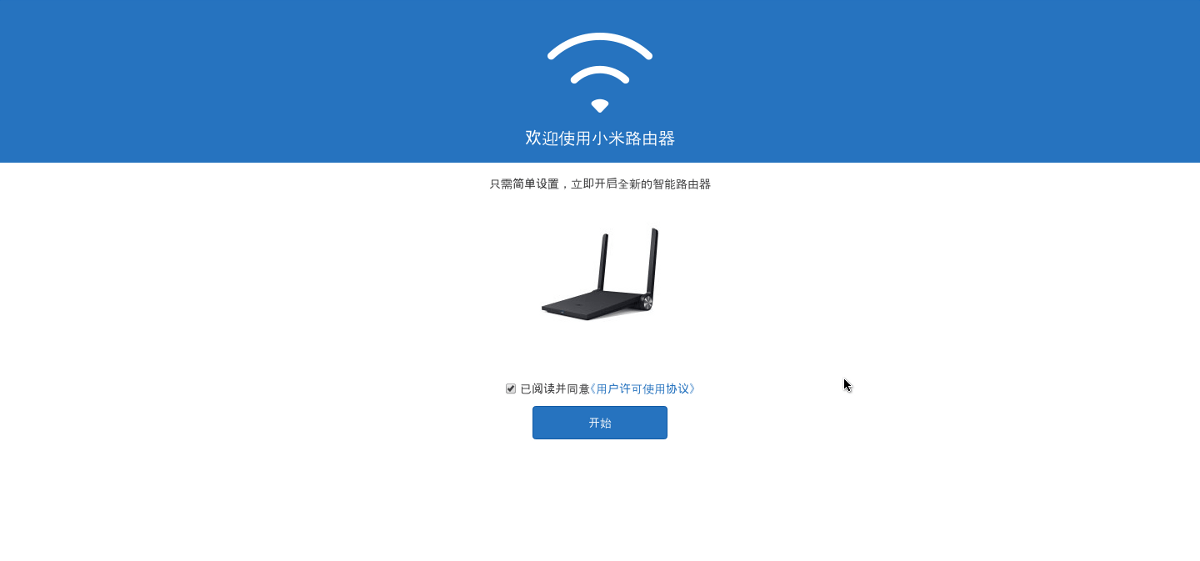 Для добавления нового жмем на «Add time»
Для добавления нового жмем на «Add time»